
BL00883-K01
RU
Перед началом работы
Первые шаги
Основные функции съемки
и показа кадров
Руководство пользователя
Благодарим Вас за приобретение
данного изделия. В данном
руководстве описывается,
как пользоваться цифровой
фотокамерой FUJIFILM A160,
A170, A180, A220, A230 или A235
и прилагаемым программным
обеспечением. Внимательно
прочтите и уясните содержание
руководства прежде, чем начать работать с фотокамерой.
Для получения информации о сопутствующих изделиях
смотрите наш сайт по адресу
http://www.fujifilm.com/products/index.html
Более подробно о съемке
Более подробно о показе кадров
Видеофрагменты
Подключения
Меню
Технические заметки
Устранение неисправностей
Приложение

Фотокамера, вопросы и ответы
Подготовка фотокамеры к работе
Вопрос
Ключев ая фраза
Смотрит е
стран ицу
Фотографирование
Вопрос
Ключев ая фраза
Смотрит е
стран ицу
Поиск по задачам.
Подготовка фотокамеры к работе
Смотрите
Вопрос
Как установить часы фотокамеры? Дата и время 10
Можно ли настроить часы на местное время, когда я путешествую? Разница во времени 74
Как сделать так, чтобы дисплей автоматически не отключался?
Как отключить звуковой сигнал и щелчки?
Как называются части фотокамеры? Части фотокамеры 2
Что означают иконки на дисплее? Дисплей 3
Как пользоваться меню? Меню 54
Что означают мигающие иконки или сообщения об ошибках на дисплее? Сообщения и окна 84
Каков остаточный уровень зарядки аккумуляторной батареи?
Можно ли увеличить ёмкость никель-металлогидридных аккумуляторных
батарей?
Фотографирование
Вопрос
Сколько можно сделать фотографий? Объем памяти 89
Существует ли быстрый и простой способ фотографирования?
Как снимать хорошие портреты?
Может ли фотокамера автоматически выбрать наиболее подходящий режим?
Существует ли простой способ настройки для различных условий съемки?
Как снимать панорамы?
Как снимать с близкого расстояния?
Автоматическое отключение питания
Ключевая фраза
Бесшумный режим 23
Громкость работы и затвора 70
Уровень зарядки
аккумуляторной батареи
Разрядка 75
Ключевая фраза
Режим k
Интеллектуальная функция
обнаружения лица
Режим G
Режим съемки 26
Режим W
Режим макросъемки (съемка с
близкого расстояния)
страницу
Смотрите
страницу
73
12
12
17
27
28
21
ii

Вопрос
Ключев ая фраза
Смотрит е
Смотрите
стран ицу
Просмотр фотографий
Вопрос
Ключев ая фраза
Смотрит е
стран ицу
Обмен фотографиями
Вопрос
Ключев ая фраза
Смотрит е
стран ицу
Вопрос
Как отключить вспышку?
Как нейтрализовать тени у освещенных сзади предметов?
Как снимать групповые портреты вместе с фотографом? Режим внутреннего таймера 24
Как поместить в кадр снимки, если предметы смещены на одну сторону? Блокировка фокуса 19
Как снимать видеофрагменты? Съемка видеофрагментов 37
Просмотр фотографий
Вопрос
Как просматривать снимки? Покадровый показ 31
Существует ли просто способ удаления одного изображения? Удаление отдельных фотографий 16
Как удалить одно или все изображения сразу? Удаление 35
Можно увеличить изображение в режиме показа кадров?
Как просматривать сразу много фотографий? Многокадровый показ 33
Как просматривать все фотографии, сделанные в один день? Сортировка по дате 34
Можно ли предохранить фотографии от случайного удаления? Защита фотографий 64
Можно ли спрятать иконки на дисплее во время просмотра фотографий? Выбор формата дисплея 31
Как просматривать фотографии на телевизоре?
Обмен фотографиями
Вопрос
Можно ли печатать фотографии на домашнем принтере? Печать фотографий 41
Можно ли копировать фотографии на компьютер?
Ключевая фраза
Режим работы со вспышкой 22Как убрать эффект красных глаз при использовании вспышки?
Ключевая фраза
Увеличение во время показа
Просмотр фотографий на
Просмотр изображений на
кадров
телевизоре
Ключевая фраза
компьютере
страницу
Смотрите
страницу
Смотрите
страницу
Фотокамера, вопросы и ответы
32
40
47
iii

Перед началом работ
Первые шаг
Основные функции съемки и показа кадро
Более подробно о съемк
Более подробно о показе кадро
Видеофрагмент
Подключени
Содержание
Фотокамера, вопросы и ответы ........................................... ii
Подготовка фотокамеры к работе .................................... ii
Фотографи ров ани е .................................................................. ii
Просмотр фотографий ..........................................................iii
Обмен фотографиями ............................................................ iii
О данном руководстве .............................................................. vi
Перед началом работыы
Введение ............................................................................................ 1
Символы и условные обозначения .....................................1
Прилагаемые аксессуары ........................................................1
Части фотокамеры ...................................................................... 2
Дисплей.......................................................................................... 3
Первые шагии
Установка батарей ........................................................................4
Установка карты памяти ...........................................................5
Включение и выключение фотокамеры .......................... 9
Режим съемки ................................................................................ 9
Режим показа ................................................................................. 9
Основные установки .................................................................10
Основные функции съемки и показа кадровв
Съёмка в режиме k (Авто) ...................................................12
Просмотр фотографий .............................................................16
Более подробно о съемкее
Интеллектуальная функция обнаружения лица ...... 17
Блокировка фокуса ....................................................................19
L Режим макросъемки (съемка с близкого
расстояния) .....................................................................................21
K Использование вспышки ...................................................22
J Использование внутреннего таймера......................24
iv
a Режим съемки .........................................................................26
Выбор режима съемки ............................................................26
Режимы съемки ..........................................................................27
G РАСП. СЦЕНЫ .......................................................................27
Более подробно о показе кадровв
Покадровый показ .....................................................................31
Увеличение в режиме показа ..............................................32
Многокадровый показ ............................................................. 33
Сортировка по дате ...................................................................34
A Удаление отдельных фотографий ...............................35
Видеофрагментыы
A Съемка видеофрагментов .............................................. 37
D Просмотр видеофрагментов .........................................39
Подключенияя
Просмотр фотографий на телевизоре ............................40
Печать фотографий через USB ............................................ 41
Подключение фотокамеры ...................................................41
Печать выбранных фотографий .........................................41
Печать задания печати DPOF ...............................................42
Создание задания печати DPOF..........................................44
Просмотр изображений на компьютере .......................47
Установка FinePixViewer .........................................................47
Установка FinePixViewer S: Windows ..............................47
Установка FinePixViewer: Macintosh ...............................50
Подключение фотокамеры ...................................................52

Содержание
Мен
Технические заметк
Устранение неисправносте
Приложени
Менюю
Меню съемки .................................................................................54
Использование меню съемки ..............................................54
Опции меню съемки .................................................................55
g ЧУВСТВ-ТЬ ISO .....................................................................56
k КАЧЕСТВО ..............................................................................57
d ЭКСПОКОРРЕКЦИЯ ............................................................58
e БАЛАНС БЕЛОГО ................................................................59
c СЕРИЙНАЯ СЪEМКА (Серийная съемка).................60
Меню показа ..................................................................................61
Использование меню показа ...............................................61
Опции меню показа ..................................................................62
B СЛАЙД ШОУ ..........................................................................63
E ЗАЩИТИТЬ ............................................................................64
F КОПИРОВАТЬ .......................................................................65
D ПОВОРОТ КАДРА ................................................................67
H КАДРИРОВАНИЕ .................................................................68
Меню установки параметров ...............................................69
Использование меню ...............................................................69
Опции меню установки параметров ................................70
a ОТОБР. ИЗОБ. ......................................................................71
b НОМЕР КАДРА ....................................................................71
c ЦИФРОВОЙ ЗУМ ................................................................72
a ЭКОН. РЕЖИМ .....................................................................72
f ГРОМК. ВОСП ......................................................................72
g ЯРКОСТЬ LCD ......................................................................72
m ФОРМАТ-ВАТЬ ....................................................................73
o АВТО ВЫКЛ. .........................................................................73
p РАЗН. ЧАСОВ ....................................................................... 74
k ТИП БАТАРЕИ .......................................................................75
l РАЗРЯДИТЬ (только никель-металлогидридные
батареи) ....................................................................................... 75
Технически е заме ткии
Дополнительные аксессуары ..............................................76
Аксессуары от Fujifilm ..............................................................77
Устранение неисправностейй
Устранение неисправностей ................................................78
Предупреждающие сообщения и окна ..........................84
Приложениее
Гло сс ар ий ......................................................................................... 88
Объем внутренней памяти/карты памяти ...................89
Технические характеристики .............................................. 91
Уход за фотокамерой ................................................................95
v

О данном руководстве
Модель
Эффект ивные пиксели
Размер изо бражения (в пикселя х)
✔✔ Устранение неисправностей
......................
стр. 78
✔✔ Глоссарий
....................................................
стр. 88
✔✔ Содержание
..................................................
стр. iv
✔✔ Предупреждающие сообщения и окна
........
стр. 84
✔✔ Фотокамера, вопросы и ответы
................
стр. ii
✔✔ Ограничения параметров фотокамеры
Это руководство предназначено для использования со следующими фотокамерами: ЦИФРОВАЯ
КАМЕРА A160, A170, A180, A220, A230 и A235. Все операции для обеих фотокамер выполняются
одинаково, если не указано иное; на рисунках в данном руководстве изображена фотокамера A230.
Модель
ЦИФРОВАЯ КАМЕРА A160 / A170 / A180 10,2 миллионов
ЦИФРОВАЯ КАМЕРА A220 / A230 / A235 * 12, 2 м иллионов
* ЦИФРОВАЯ КАМЕРА A235 имеет 3,0-дюймовый дисплей, а все остальные модели имеют 2,7-дюймовый дисплей.
Перед использованием фотокамеры ознакомьтесь с настоящим Pуководство пользователя и прочими прилагающимися
документами. Для получения информации по конкретным вопросам смотрите приведенные ниже источники.
Фотокамера, вопросы и ответы
Вы знаете, что хотите сделать, но не знаете,
как это называется? Найдите ответ в разделе
“Фотокамера, вопросы и ответы”.
Эффективные пиксели
................
стр. ii
Размер изображения (в пикселях)
3 : 2
rF/rN/ g
yF/yN/!
Содержание
..................................................
/o/n/m/p
3 : 2
/0/n/m/p
стр. iv
Раздел “Содержание” предоставляет общую
информацию о том, что содержится в руководстве.
Далее приведен список основных функций фотокамеры.
Устранение неисправностей
У Вас конкретная проблема с фотокамерой?
Ищите ответ здесь.
Глоссарий
....................................................
Здесь приведены значения некоторых
технических терминов.
......................
стр. 78
стр. 88
Предупреждающие сообщения и окна
Узнайте, что означают мигающие иконки или
сообщения об ошибках на дисплее.
Ограничения параметров фотокамеры
Информацию об ограничениях параметров,
доступных в каждом режиме съемки см. в
другом прилагающемся документе.
Карты памяти
Фотографии можно сохранять на внутреннюю память фотокамеры или на дополнительные карты
памяти SD и SDHC. В данном руководстве карты памяти SD называются “карты памяти”. Для получения
подробной информации смотрите страницу 5.
vi
........
стр. 84

Введение
Символы и условные обозначения
Прилагаемые аксессуары
Символы и условные обозначения
В данном руководстве используются следующие символы:
C Меры предосторожности: Эту информацию необходимо прочесть перед использованием
фотокамеры для обеспечения правильной работы.
A Примечание: На это нужно обратить внимание при использовании фотокамеры.
B Рекомендация: Дополнительная информация, которая может быть полезна при использовании
фотокамеры.
Тексты меню и другие тексты на дисплее фотокамеры показаны жирным шрифтом. На
иллюстрациях в данном руководстве вид дисплея может быть для ясности упрощен.
Прилагаемые аксессуары
В комплект фотокамеры входят следующие элементы:
CD-ROM
Щелочные батареи АА (LR6)
(×2)
Кабель USB
Перед началом работы
Ремешок
Присоединение ремешка
Присоедините ремешок, как показано на рисунке.
Руководство
пользователя (в
некоторых странах
и регионах может
поставляться на
компакт-диске)
1

Введение
Части фотокамеры
18
19
Части фотокамеры
Для получения более подробной информации перейдите на страницу, указанную справа от
наименования каждой части.
78
12345
17
16
6
9
11
10
15
Селекторная кнопка
Курсо р вверх
o
кнопка (яркость
дисплея) (смотрите ниже)
12
13
I кнопка (удаление) (стр. 16)
14
Курсо р влево
L
кнопка
(макросъёмка) (стр. 21)
Курсо р вниз
J кнопка (внутренний таймер) (стр. 24)
MENU/OK кнопка
(стр. 10)
Курсо р вправо
K
кнопка
(вспышка) (стр. 22)
1 Кнопка затвора ................................14–15
2 ON/
OFF кнопка .............................................. 9
3 Вспышка ........................................................22
4 Лампа внутреннего таймера ......... 24
5 Объектив со шторкой
6 Микрофон ...................................................
7 Дисплей ...........................................................3
8 Кнопка DISP (дисплей)/BACK .... 14, 31
(
кнопка (бесшумный режим)
9 Индикатор ...................................................15
10 W Кн
опка (уменьшение масштаба)
..................................................................... 13, 33
11 T К
37
нопка (увеличение масштаба)
..................................................................... 13, 32
12 D к
нопка (показ) ..................................31
13 Универсальный разъем USB
...23
.............................................................42, 43, 54
14 Отверстие для ремешка ..................... 1
15 Крышка отсека батареи. ...................... 4
16 Крепление для штатива
17 Динамик ........................................................39
18 Слот карты памяти .................................. 5
19 Отсек батареи ............................................. 4
B Рекомендация: Яркос ть дисплея
Кратковременное нажатие кнопки o увеличивает яркость дисплея, позволяя более лёгкое считывание с
него информации при ярком свете. Обычная яркость дисплея восстанавливается, когда делается снимок.
2

Дисплей
Дисплей
■■ СЪЕМКА
10:00
ДП
2
3
-
1
ISO
100
NN9
12/ 31/2050
■■ Показ кадров
ISO
100
100-0001
12/ 31/2050
10:00
ДП
F
3.3
N
2
3
-
1
В режимах съемки и показа кадров на дисплее могут появляться следующие индикаторы:
СЪЕМКА
5
6
7
8
9
10
11
Показ кадров
6
12/ 31/2050
12/ 31/205012/ 31/2050
1/250
F
3.3
1234
10:00
21345
10:00
-
ДП
-
1
ДП
1
2
2
3
100-0001
3
ISO
ISO
100
100
1
12
13
9
14
15
16
17
18
19
Режим съёмки с близкого
расстояния (макросъемки)
2
Режим работы со вспышкой ...
3 Бесшумный режим ..................... 23
Индикатор интеллектуальной
4
функции обнаружения лица
5 Режим съемки ................................26
6 Уровень зарядки
кумуляторной батареи .......12
ак
7
Индикатор внутреннего таймера ...
8 Баланс белого.................................59
9 Режим серийной съемки ...... 60
10 Рамка фокусировки ....................14
Указывает на отсутствие карты памяти. Изображения будут
*
11 Дата и время ....................................10
....
21
12 Качество ..................................... 37, 57
22
13 Количество доступных
адров ................................................. 89
к
14 Чувствительность....................... 56
...17
15 Предупреждение “Фокус” .....14
16 Предупреждение
Размытост ь” ................................... 22
“
17 Индикатор яркости
24
ди
сплея ................................................. 2
18 Индикатор внутренней
амяти*
п
19
Коррекция экспозиции
сохраняться на внутреннюю память фотокамеры (стр. 5).
1
7
8
N
Защищённое изображение ...64
2 Индикатор печати DPOF ........
3 Индикатор функции удаления
эффекта красных глаз*
4
Индикатор интеллектуальной
функции обнаружения лица
5 Индикатор бесшумного
режима ............................................... 23
44
6 Индикатор режима показа ...31
7 Изображение-подарок ............31
8 Номер кадра ....................................71
...17
* Этот значок отображается при воспроизведении изображения, на котором
эффект красных глаз был устранен с помощью другой фотокамеры Fujifilm,
несмотря на то, что данная фотокамера не имеет такой функции.
Введение
............
Перед началом работы
58
3

Установка батарей
Футляр для батарей
Футляр для батарей
В этой камере используется две щелочных батареи AA (LR6) (в комплекте) или две аккумуляторные
батареи AA Ni-MH (продаются отдельно). Вставьте батареи в фотокамеру, как описано ниже.
Откройте крышку отсека батареи.
1
Первые шаги
A Примечание
Перед тем, как открыть
крышку отсека
батарей, убедитесь, что
фотокамера отключена.
C Меры предосторожности
• Не открывайте крышку отсека батарей при
включенной фотокамере. Невыполнение
данного требования может привести к
повреждению файлов изображений на карте
памяти.
• Не прилагайте чрезмерных усилий при
обращении с крышкой отсека батарей.
Вставьте батареи.
2
Вставляйте батареи,
соблюдая полярность,
указанную знаками “E”
и “F” на внутренней
части отсека батарей.
4
Закройте крышку отсека батареи.
3
C Меры предосторожности
• Вставляйте батареи, соблюдая полярность.
•
Не используйте батареи с
повреждённым корпусом и
не используйте старые и
новые батареи одновременно,
батареи с разным уровнем
заряда или батареи разных т ипов. Несоблюдение
этих мер предосторожности может привести к
вытеканию электролита или перегреву батарей.
•
Не используйте марганцевые или никель-кадм иевые батареи.
Заменяйте щелочные батареи типа АА батареями
того же производителя и типа, что и батареи, которые
изначально прилагались к фотокамере.
•
Если для закрытия крыш ки отсека батарей
требуется приложить зн ачительные усилия, то
сначала проверьте правильность размещения
батарей. Не прилагайте чрезме рных усилий при
обращении с крышкой отсе ка батарей.
Футляр для батарей
Футляр для батарей

Установка карты памяти
■■ Совместимые карты памяти
Бегунок защиты от записи
Хотя фотокамера может сохранять изображения на внутренней памяти, можно использовать
карты памяти SD (продаются отдельно) для сохранения дополнительных изображений.
Когда отсутствует карта памяти, на дисплее появляется d, и для записи и показа фотографий
используется внутренняя память. Имейте в виду, что из-за поломки фотокамеры внутренняя
память может быть повреждена, поэтому фотографии с внутренней памяти необходимо
периодически переносить на жесткий диск компьютера или съемное устройство, например,
CD или DVD диск. Фотографии с внутренней памяти также можно скопировать на карту памяти
(смотрите страницу 65). Чтобы не переполнять внутреннюю память, не забывайте удалять
фотографии, если они уже не нужны.
Когда вставлена карта памяти, как описывается ниже, эта карта будет использоваться для записи и
показа снимков.
Совместимые карты памяти
Карты памяти xD-Picture Card, SanDisk SD и SDHC были проверены и подходят для
использования в фотокамере. Полный список подходящих карт памяти можно посмотреть на
сайте http://www.fujifilm.com/products/digital_cameras/index.html. Работа фотокамеры с другими
картами памяти не гарантируется. С этой фотокамерой не удастся использовать карты
MultiMediaCard (MMC) и xD-Picture Card.
C Меры предосторожности
Карты памяти SD могут блокироваться, что делает невозможным
форматирование карт или запись и удаление изображений. Перед
установкой карты памяти в фотокамеру, переместите бегунок защиты от
записи в положение снятия блокировки.
Бегунок защиты от записи
Первые шаги
5

■■ Установка карты памяти
Установка карты памяти
Откройте крышку отсека батареи.
1
Вставьте карту памяти.
2
Удерживая карту памяти, как показано
ниже, вставьте её до конца.
ЩЕЛЧОК
Установка карты памяти
Следите за тем,
чтобы карта была
ориентирована
правильно; не
вставляйте ее под углом
или с усилием.
Закройте крышку отсека батареи.
3
6

Извлечение карты памяти
Перед тем, как открыть крышку отсека батареи,
убедитесь, что фотокамера отключена. Нажмите
на карту и медленно отпустите ее. Теперь карту
можно вынуть рукой.
C Меры предосторожности
• Карта памяти может выскочить из отверстия,
если Вы сразу уберете палец после нажатия.
• Карты памяти могут быть теплыми после
извлечения их из фотокамеры. Это нормальное
явление, не означающее неисправность.
Установка карты памяти
Первые шаги
7

Установка карты памяти
C Меры
• Перед использованием карт памяти SD их необходимо форматировать, а также повторно
• Карты памяти имеют небольшие размеры, и их можно случайно проглотить; держите их подальше от
• Не используйте мини-SD или микро-SD переходники, открывающие тыльную сторону
• Не выключайте питание фотокамеры и не вынимайте карту памяти во время процесса форматирования
• Не наклеивайте наклейки на карты памяти. Отклеивание этикетки может повредить карту памяти.
• Съёмка видеофрагментов может прерываться с некоторыми типами карт памяти.
• Данные во внутренней памяти могут быть удалены или повреждены во время ремонта фотокамеры.
• При форматировании карты памяти или внутренней памяти создается папка, в которой сохраняются
предосторожности
форматировать все карты памяти после использования их на компьютере или другом устройстве. Для
получения информации о форматировании карт памяти смотрите страницу 73.
детей. Если ребенок проглотил карту памяти, немедленно вызовите врача.
карты памяти. Несоблюдение этой меры предосторожности может привести к
повреждению или поломке. Переходники с размерами большими или меньшими
стандартных для карты памяти SD могут не извлекаться нормально; если карта памяти
не извлекается, отнесите фотокамеру авторизированному сервисному представителю.
Не вынимайте карту памяти с силой.
карты или процесса передачи или удаления данных с карты. Несоблюдение этой меры
предосторожности может повредить карту памяти.
Пожалуйста, имейте в виду, что лицо, производящее ремонт фотокамеры, может увидеть фотографии во
внутренней памяти.
фотографии. Не переименовывайте и не удаляйте эту папку и не используйте компьютер или другое
устройство для удаления или изменения имени файлов изображений. Всегда пользуйтесь фотокамерой
для удаления фотографий с карт памяти и внутренней памяти; перед редактированием или изменением
имени файлов скопируйте их на компьютер и редактируйте и переименовывайте копии, а не оригиналы.
8

Включение и выключение фотокамеры
Режим съемки
Режим показа
Режим съемки
Нажмите кнопку n, чтобы включить
фотокамеру. Выдвинется объектив, и
откроется шторка объектива.
Снова нажмите кнопку n, чтобы
выключить фотокамеру.
B Рекомендация: Переключение в режим показа
Нажмите кнопку D, чтобы включить показ.
Наполовину нажмите кнопку затвора, чтобы
возвратиться в режим съемки.
C Меры предосторожности
• Отпечатки пальцев или другие загрязнения
на объективе влияют на качество фотографий.
Содержите объектив в чистоте.
• Кнопка n не полностью отключает камеру
от источника питания.
Рекомендация: Автоматическое выключение
B
Фотокамера выключится автоматически, если в течение времени, установленного в меню АВТО ВЫКЛ., не
будет произведена никакая операция (смотрите страницу 73).
Режим показа
Чтобы включить камеру, закройте и снова
откройте шторку объектива или нажмите
кнопку D примерно на одну секунду.
Снова нажмите кнопку D, чтобы выключить
фотокамеру.
B Рекомендация: Переключение в режим съемки
Нажмите кнопку затвора, чтобы выйти в режим
съемки. Нажмите кнопку D для возврата в режим
показа.
Первые шаги
9

Основные установки
SETNONO
START
MENU
/ LANG.
Когда фотокамера включается в первый раз, на дисплее появляется окно выбора языка.
Задайте начальные установки фотокамеры, как описано ниже (чтобы получить информацию об
изменении установки часов и языка, смотрите страницу 69).
Выберите язык.
1
START
MENU
SET
/ LANG.
Установите дату и время.
2
ДАТА/ВРЕМЯ НЕ ВЫСТАВЛЕНО
ГГ.ММ.ДД 1. 1 12
ВЫБРАТЬ ОТМЕНА
2011
2010
2009
2008
2007
:
00
ДП
10
1.1 Нажимайте селекторную
кнопку вверх, вниз, влево или
вправо для выбора языка.
1.2 Нажмите кнопк у MENU/OK.
2.1 Нажимайте селекторную
кнопку вверх, вниз, влево
или вправо для выбора
года, месяца, дня, часа или минуты и
нажимайте вверх или вниз, чтобы их
изменить. Чтобы изменить порядок
показа года, месяца и дня, выделите
формат даты и нажмите селекторную
кнопку вверх или вниз.
2.2 Нажмите кнопк у MENU/OK.
Проверьте тип батареи.
3
На экране появится сообщение для
подтверждения типа батареи.
По умолчанию выбраны щелочные батареи.

Основные установки
имечание
A Пр
Перейдите к меню настройки, если требуется снова задать язык, дату и тип батареи (стр. 69).
B Рекомендация: Часы фотокамеры
Если батареи были извлечены в течение длительного времени, то при включении фотокамеры установки
ее часов и типа батареи будут сброшены. Если батарея находилась в фотокамере около 2 часов или
более, то батареи можно извлечь приблизительно на 24 часа, и при этом не потребуется заново
устанавливать часы.
Первые шаги
11

Съёмка в режиме k (Авто)
Индикатор
Описание
В данном разделе описывается, как производить съёмку в режиме k.
Включите фотокамеру.
1
Нажмите кнопку n, чтобы включить
фотокамеру.
Основные функции съемки и показа кадров
B Рекомендация: Интеллектуальная функция
обнаружения лица
При первом включении фотокамеры автоматически
активируется Интеллектуальная функция
обнаружения лица и выполняется оптимизация
настроек фотокамеры для съемки фотографий в
стиле портрет. Для получения более подробной
информации об использовании интеллектуальной
функции обнаружения лица см. страницу 17.
12
Проверьте уровень заряда батареи.
2
На дисплее проверьте уровень заряда
батареи.
qw e
Индикатор
(белый)
q
(белый) Батареи разряжены более чем
w
(красный) Низкий заряд батарей. Замените
e
(мига ющий
r
красный)
Батареи частично разряжены.
наполовину.
как можно скорее.
Батареи разряжены. Выключите
фотокамеру и замените батареи.
r
Описание

Съёмка в режиме k (Авто)
Поместите фотографию в рамку.
3
Поместите основной предмет в рамку
фокусировки и воспользуйтесь кнопками
масштаба для размещения изображения на
дисплее.
Нажмите W для
уменьшения
масштаба
Индикатор масштаба
Нажмите T
для увеличения
масштаба
Как держать фотокамеру
Держите фотокамеру
крепко обеими руками,
упираясь локтями
в бока. Дрожь или
неустойчивость рук
может привести к
смазыванию фотографии.
Чтобы фотографии
были в фокусе и не
были слишком темными
(недоэкспонированными),
держите пальцы и другие
предметы подальше от
объектива и вспышки.
Увеличение масштаба
можно выполнить
с помощью
оптического
увеличения или с
помощью цифрового увеличения (стр. 72)
для большего увеличения масштаба.
B Рекомендация: Блокировка фокуса
Воспользуйтесь блокировкой фокуса (стр. 19) для фокусировки на предметах, находящихся за пределами
рамки фокусировки.
Основные функции съемки и показа кадров
13

Съёмка в режиме k (Авто)
F
3.3
250
Управляющая рамка
Если нажать кнопку DISP/BACK, изображения
изменятся следующим образом.
Индикаторы
показаны
Чтобы добиться наилучшей компоновки кадров,
расположите основной предмет на пересечении
двух линий или совместите одну из горизонталей
с линией горизонта. Воспользуйтесь блокировкой
фокуса (стр. 19), чтобы сфокусироваться на
предмете, который будет находиться не в центре
рамки конечной фотографии.
14
Индикаторы
скрыты
Улу чшен ная
синхронизация
кадров
Сфокусируйте изображение.
4
п
о
а
л
Н
о
н
в
и
н
у
т
о
ч
ы
о
с
с
б
к
ф
у
е
в
р
т
м
е
д
е
р
п
Рамка фок усиров ки
а
ж
м
и
о
и
в
р
м
е
а
к
Нажмите
наполовину
т
е
н
к
о
ь
с
т
а
ф
о
к
у
з
к
п
у
о
н
н
а
я
с
о
и
в
р
к
с
F
3.3
250
рамку фокусировки
и фокусируется на
,
в
а
о
т
р
а
о
в
н
о
м
.
и
Фотокамера
выбирает
уменьшенную
предмете
Если фотокамера сможет произвести
фокусировку, она подаст двойной сигнал, а
индикатор загорится зеленым цветом.
Если фотокамера не сможет произвести
фокусировку, рамка фокусировки станет
красной, на дисплее появится индикатор
R, а индикатор замигает зеленым цветом.
Поменяйте композицию или воспользуйтесь
блокировкой фокуса (стр. 19).
A Примечание
Фокусировка фотокамеры может сопровождаться звуком
регулировки объектива. Это нормальное явление.

Съёмка в режиме k (Авто)
Индикато р
Статус фото камеры
Произведите съёмку.
5
Плавно нажмите кнопку затвора
до конца, чтобы сделать снимок.
B Рекомендация: Кнопка затвора
Кнопка затвора имеет
два положения.
Нажатие кнопки
затвора наполовину (q)
устанавливает фокус и
экспозицию; для съемки
нажмите кнопку затвора
до конца (w).
A Примечание
Если предмет плохо освещен, во время съемки
может сработать вспышка. Для съемки без вспышки
выберите другой режим работы со вспышкой (стр.
22).
Двойной
Двойной
сигнал
сигнал
qw
qw
ЩЕЛЧОК
ЩЕЛЧОК
Индикатор
Индикатор
Индикатор показывает статус фотокамеры
следующим образом:
Индикатор
Горит зеленым
цветом
Мигает зеленым
цветом
Мигает зеленым и
оранжевым цветом
Горит оранжевым
цветом
Мигает оранжевым
цветом
Мигает красным
цветом
Блокировка фокуса.
Предупреждение о подрагивании
камеры, предупреждение
системы автофокусировки или
автоматической установки
экспозиции (камера готова к съемке)
Записываются фотографии. Можно
сделать дополнительные снимки.
Записываются фотографии. В
данное время нельзя делать
дополнительные снимки.
Зарядка вспышки; при съёмке
вспышка срабатывать не будет.
Идет запись или ошибка
объектива.
Статус фотокамеры
B Рекомендация: Предупреждения
Подробные предупреждения появляются
на дисплее. Смотрите страницы 85–88 для
получения более подробной информации.
Основные функции съемки и показа кадров
15

Просмотр фотографий
ISO
100
100-0001
12/ 31 /2050
10: 00
ДП
N
1/250
F
3.3
Сделанные фотографии можно просматривать на дисплее. При съемке важных фотографий
сначала сделайте пробный снимок и проверьте результат.
16
Нажмите кнопку D.
1
На дисплее появится последняя
сделанная фотография.
100-0001
N
ISO
100
12/ 31 /2050
10: 00
1/250
Просмотрите дополнительные
2
фотографии.
ДП
F
3.3
Нажмите селекторную кнопку
вправо, чтобы просмотреть
фотографии в порядке их
съемки, или влево, чтобы просмотреть их
в обратном порядке.
Нажмите кнопку затвора, чтобы выйти в
режим съемки.
Удаление фотографий
Чтобы удалить
показываемую на
дисплее на данный
момент фотографию,
нажмите селекторную
кнопку вверх (A).
Появится следующее
окно.
СТЕРЕТЬ?
ДА
ВЫБРАТЬ
ОТМЕНА
Чтобы удалить фотографию, нажмите
селекторную кнопку влево, чтобы
выделить ДА, и нажмите MENU/OK. Для
выхода из этого режима без удаления
фотографии выделите ОТМЕНА и
нажмите MENU/OK.
B Рекомендация: Меню показа кадров
Фотографии также можно удалять из меню показа
кадров (стр. 35).

Интеллектуальная функция обнаружения лица
Интеллектуальная функция обнаружения лица позволяет фотокамере автоматически обнаруживать
человеческие лица и устанавливать фокус и экспозицию для лица в любом месте кадра для
создания портретных снимков. Выбирайте эту функцию для групповых портретов, чтобы камера не
фокусировалась на заднем плане.
Включите интеллектуальную функцию
1
обнаружения лица.
1.1 Нажмите MENU/OK для показа
на дисплее меню съёмки.
МЕНЮ СЪЕМКИ
РЕЖИМ СЪЕМКИ
ОПРЕДЕЛЕНИЕ ЛИЦА
ЧУВСТВ-ТЬ ISO
КАЧЕСТВО
СЕРИЙНАЯ СЪЕМКА
АВТО
ОТКЛ
N
1.2 Нажмите селекторную
кнопку вверх или
вниз для выделения
c ОПРЕДЕЛЕНИЕ ЛИЦА.
1.3 Нажмите селекторную
кнопку вправо для показа
опций интеллектуальной
функции обнаружения лица.
1.4 Наж мите селек торную
кнопку вверх или вниз для
выбора желаемой опции.
1.5 Нажмите MENU/OK для
выбора выделенной опции и
возврата в режим съёмки.
На дисплее появляется
иконка B при включенной
интеллектуальной функции
определения лица.
Поместите фотографию в рамку.
2
Если лицо распознается,
оно будет показано
зеленой рамкой. Если
в кадре находится
более одного лица, то
фотокамера выберет
лицо, ближе всего расположенное к
центру; другие лица будут показаны
белыми рамками.
Более подробно о съемке
Зеленая рамкаЗеленая рамка
17

Интеллектуальная функция обнаружения лица
77
Фокус.
3
Нажмите кнопку затвора
наполовину для установки
фокуса и экспозиции для
предмета в зеленой рамке.
C Меры предосторожности
• Если при нажатии кнопки спуска затвора
наполовину лицо не определяется (стр. 80),
то фотокамера сфокусируется на предмете,
расположенном по центру дисплея.
• В каждом режиме съемки фотокамера
будет определять лица и фокусироваться
на них, но оптимизация экспозиции будет
выполнена для всей сцены, а не для
выбранного портретного объекта.
Произведите съёмку.
4
Чтобы сделать снимок, нажмите
кнопку затвора до конца.
C Меры предосторожности
Если предмет двигается во время
нажатия кнопки спуска затвора, то лицо может
не попасть в область, обозначенную зеленой
рамкой, во время съемки.
Интеллектуальная функция обнаружения лица
Интеллектуальная
функция обнаружения
лица рекомендуется при
использовании внутреннего
таймера для групповых
портретов или автопортретов
(стр. 24-25).
Фотокамера может увеличить масштаб для
фотографий, сделанных с использованием
интеллектуальной функции обнаружения лица, во
время слайд шоу (стр. 63).
7
18

Блокировка фокуса
250
F
3.3
250
F
3.3
Для композиции фотографий, если объект не расположен по центру:
Поместите предмет в рамку
1
фокусировки.
Поменяйте композицию фотографии.
3
Удерживая кнопку затвора нажатой
наполовину, поменяйте композицию
фотографии.
Фокус.
2
Нажмите кнопку затвора наполовину
для установки фокуса и экспозиции.
Фокус и экспозиция будут оставаться
заблокированными, пока кнопка затвора
250
F
3.3
Произведите съёмку.
4
Нажмите кнопку затвора до конца, чтобы
произвести съемку.
Более подробно о съемке
нажата наполовину (блокировка AF/AE).
Нажмите
наполовину
250
F
3.3
Нажмите до
конца
Повторите действия 1 и 2 при
необходимости для повторной установки
фокуса перед съемкой.
19

Блокировка фокуса
Автофокус
Несмотря на высокоточную систему автофокусировки, фотокамера может не сфокусироваться
на указанных ниже предметах. Если фотокамера не может сфокусироваться с помощью функции
автофокуса, воспользуйтесь блокировкой фокуса (стр. 19) для фокусировки на другом предмете,
находящемся на таком же расстоянии, а потом поменяйте композицию фотографии.
• Сильно отражающие предметы, такие как зеркала или корпуса автомобилей.
• Быстродвижущиеся предметы.
• Предметы, фотографируемые через окно или другой отражающий предмет.
• Темные объекты и предметы, которые не отражают, а поглощают свет, например, волосы или мех.
• Неплотные субстанции, такие как дым или пламя.
• Предметы, слабо контрастирующие с фоном (например, одежда того же цвета, что и фон).
• Предметы, расположенные спереди или сзади высококонтрастного предмета, который также
находится в рамке фокусировки (например, предмет, снимаемый на фоне высококонтрастных
элементов).
20
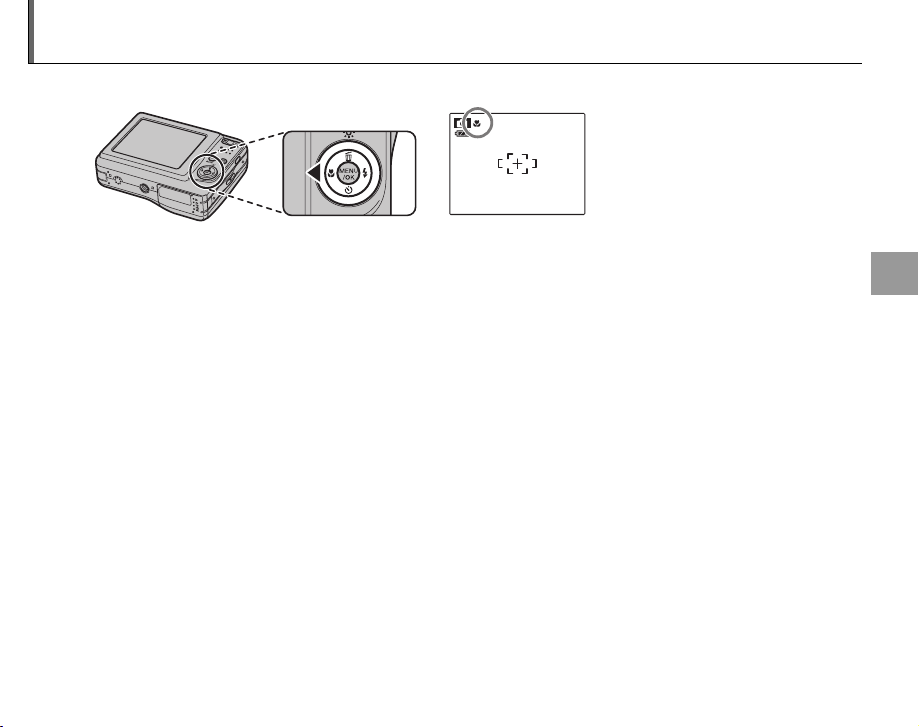
L Режим макросъемки (съемка с близкого расстояния)
Чтобы выбрать режим макросъемки, нажмите селекторную кнопку влево (L).
L - данная иконка
появляется на дисплее, если
фотокамера находится в
режиме макросъемки
Когда работает режим макросъемки, то фотокамера фокусируется на предметах, находящихся
рядом с центром дисплея. Воспользуйтесь кнопками масштаба, чтобы поместить изображения в
рамку фокусировки.
Чтобы выйти из режима макросъемки, нажмите селекторную кнопку влево (L). Режим
макросъемки также можно отменить, выключив фотокамеру или выбрав другой режим съемки.
A Примечание
Рекомендуется использование штатива, чтобы предотвратить размытость из-за того, что фотокамера
трясется.
Более подробно о съемке
21

K Использование вспышки
Режим
Описан ие
Используйте вспышку при плохом освещении, например, при съемках ночью или в помещении,
где освещение недостаточное.
Для выбора режима работы со вспышкой нажмите селекторную
кнопку вправо (K). Режим работы со вспышкой изменяется при
каждом нажатии селекторной кнопки; во всех режимах, кроме АВТО,
текущий режим указывается иконкой на дисплее. Выберите одну из
следующих опций (некоторые опции доступны не для всех режимов
съемки; см. ограничения в другом прилагающемся документе):
Режим
АВТО
(иконки нет)
S (уменьшение
эффекта красных глаз)
K (заполняющая
вспышка)
W (откл. вспышка)
T (медленная
синхронизация)
Z (уменьшение
эффекта красных
глаз + медленная
синхронизация)
Вспышка срабатывает при необходимости. Рекомендуется в большинстве случаев.
Рекомендуется для съемки портретных снимков в темноте. При этом может быть уменьшен
эффект красных глаз.
Вспышка срабатывает при каждом снимке. Используйте для предметов, освещенных сзади,
или для получения натуральных цветов во время съемки при ярком свете.
Вспышка не срабатывает, даже если предмет плохо освещён. 0 появится на дисплее при
медленной скорости затвора в качестве предупреждения о том, что фотографии могут быть
размыты. Рекомендуется использование штатива.
Захватывает основной предмет и фон во время ночной съемки (имейте в виду, что ярко
освещенные сцены могут быть переэкспонированными). Если для параметра a РЕЖИМ
СЪЕМКИ выбрано значение U, скорость затвора может быть низкой. Используйте штатив. В
режиме Z может быть уменьшен эффект красных глаз.
При срабатывании вспышки на дисплее появляется X, если кнопка затвора нажимается
наполовину.
C Меры предосторожности
Вспышка может сработать несколько раз с одним снимком. Не двигайте фотокамеру до завершения съемки.
22
Описание

( Бесшумный режим
В некоторых ситуациях, когда издаваемые
фотокамерой звуки или вспышка нежелательны,
нажмите кнопку DISP/BACK до тех пор, пока на
дисплее не появится (.
Динамик фотокамеры, индикатор съемки,
вспышка, индикатор и световой индикатор
внутреннего таймера отключатся. Установки
вспышки и громкости (стр. 72) нельзя
регулировать, пока активен бесшумный режим.
Чтобы вернуться в нормальный режим работы,
нажмите кнопку DISP/BACK до тех пор, пока на
дисплее не исчезнет иконка (.
K Использование вспышки
Более подробно о съемке
23

J Использование внутреннего таймера
9
Фотокамера имеет 10-секундный таймер для автопортретов и 2-секундный таймер, который
может использоваться для устранения эффекта размытости, вызываемого движением
фотокамеры при нажатии кнопки затвора.
Установите таймер.
1
Текущий режим внутреннего таймера отображается на дисплее. Для выбора другого
режима нажмите селекторную кнопку вниз (J). Выбор изменяется при каждом нажатии
селекторной кнопки.
Текущий режим внутреннего
таймера отображается на дисплее.
c : Снимок будет сделан через
10 секунд.
b : Снимок будет сделан через
2 секунды.
Фокус.
2
Нажмите кнопку спуска затвора наполовину для фокусировки.
C Меры предосторожности
Встаньте за фотокамерой при использовании кнопки затвора. Если Вы
встанете перед объективом, то это повлияет на установку фокуса и
экспозиции.
Включите таймер.
3
Нажмите кнопку спуска затвора до конца, чтобы активировать
таймер. Дисплей будет показывать оставшееся до срабатывания
24
спуска затвора время. Чтобы остановить таймер до того, как
будет сделана фотография, нажмите DISP/BACK.
9

J Использование внутреннего таймера
Световой индикатор внутреннего таймера замигает
непосредственно перед съемкой. Если выбран 2 секундный
таймер, то световой индикатор внутреннего таймера замигает,
как только таймер начнет отсчет.
Интеллектуальная функция обнаружения лица
Так как интеллектуальная функция обнаружения лица обеспечивает размещение лиц на портрете в
фокусе (стр. 17), она рекомендуется при использовании внутреннего таймера для групповых портретов
и автопортретов. Чтобы использовать внутренний таймер с интеллектуальной функцией обнаружения
лица, установите таймер, как объяснено в действии 1, а затем нажмите кнопку спуска затвора до конца,
чтобы включить таймер. Фотокамера определит лица, пока идет отсчет таймера, и настроит фокус и
экспозицию непосредственно перед спуском затвора. Постарайтесь не двигаться, пока фотография не
будет сохранена.
Более подробно о съемке
25

a Режим съемки
Выбор режима съемки
Выберите режим съемки в зависимости от сцены или типа предмета.
Выбор режима съемки
Нажмите MENU/OK для показа на
1
дисплее меню съемки.
МЕНЮ СЪЕМКИ
РЕЖИМ СЪЕМКИ
ОПРЕДЕЛЕНИЕ ЛИЦА
ЧУВСТВ-ТЬ ISO
КАЧЕСТВО
СЕРИЙНАЯ СЪЕМКА
Нажмите селекторную кнопку
2
вверх или вниз для выбора
a РЕЖИМ СЪЕМКИ.
Нажмите селекторную кнопку
3
вправо для показа опций режима
съемки.
Автоматическая
установка параметров
съемки
Нажмите селекторную кнопку
4
вверх или вниз для выбора
желаемого режима.
26
АВТО
ОТКЛ
РЕЖИМ СЪЕМКИ
РАСП. CЦЕНЫ
АВТО
BABY
ОТМЕНАВЫБРАТЬ
Нажмите MENU/OK для выбора
5
выделенной опции.
A Примечание
Ограничения относительно настроек режима
работы со вспышкой см. в другом прилагающемся
документе.
N

Режимы съемки
MM РЕЖИМ СЪЕМКИ
GG РАСП. СЦЕНЫ
Объект
Значок
Описание
Объект
Значок
Описание
a Режим съемки
Режимы съемки
РЕЖИМ СЪЕМКИ
Данный режим используется для полного
управления параметрами съемки, включая
коррекцию экспозиции (стр. 58) и баланс
белого (стр. 59).
РАСП. СЦЕНЫ
Просто наведите фотокамеру на объект, и она
автоматически проанализирует и выберет
наиболее подходящую настройку с помощью
функции распознавания сцен.
Фотокамера анализирует
объект исходя из данных
распознавания сцены, и
затем в нижнем левом углу
дисплея отображается
значок. (На рис. показан
анализ фотокамеры портретного объекта.)
Объект
ПОРТРЕТ
ЛАНДШАФТ
Значок
Съемка портретов в мягких
тонах и с натуральными
H
оттенками кожи.
Резкие и четкие снимки
зданий и ландшафтов при
I
дневном освещении.
Описание
Объект
НОЧЬ
МАКРОСЪЕМКА
ПОРТР. С
КОНТ. СВЕТ.
НОЧНОЙ
ПОРТРЕТ
B Рекомендация
Если фотокамере не удается проанализировать
объект, устанавливается режим L АВТО.
A Примечания
• B Интеллектуальная функция обнаружения лица
включается автоматически.
• Фотокамера непрерывно фокусируется на лице
или центральной области дисплея.
• Непрерывная автоматическая фокусировка будет
сопровождаться звуковым сигналом, что ускорит
разрядку батареи.
• Режим макросъемки включается при выборе K.
Значок
Для ночных и сумеречных
сцен используйте высокое
J
значение чувствительности
для снижения размытости.
Используется для четкой
съемки с близкого расстояния
K
цветов и т. п.
Используется при съемке
объектов, освещенных сзади,
T
против солнца для придания
большей четкости фону.
Используется при съемке
объектов в слабо освещенных
Z
местах для снижения размытости.
Описание
Более подробно о съемке
27

kk АВТО
pp BABY
CC ANTI-BLUR (УМЕНЬШЕНИЕ РАЗМЫТОСТИ)
(стабилизация изображения)
UU ПОРТРЕТ
KK ЛАНДШАФТ
WW ПАНОРАМА
21 3 23 1
a Режим съемки
АВТО
Выберите данный режим для получения
резких, четких снимков (стр. 12). Режим
рекомендуется для стандартных ситуаций.
BABY
Выберите этот режим для портретов детей с
естественными телесными тонами. Вспышка
отключается автоматически.
ANTI-BLUR (УМЕНЬШЕНИЕ РАЗМЫТОСТИ)
(стабилизация изображения)
Выберите этот режим для установки высокой
скорости затвора, что уменьшает размытость,
вызываемую движениями фотокамеры или
фотографируемого предмета.
ПОРТРЕТ
Выберите этот режим для портретов с
естественными телесными тонами.
ЛАНДШАФТ
Выберите этот режим для резко очерченных,
четких дневных снимков зданий и пейзажей.
ПАНОРАМА
В этом режиме Вы можете сделать до трёх
снимков и соединить их для создания
панорамного изображения. Рекомендуется
использование штатива для лучшей
компоновки накладывающихся снимков.
Выберите W.
1
Нажмите селекторную кнопку
2
вверх для выбора рамки, затем
нажмите селекторную кнопку
влево или вправо, чтобы выделить
направление панорамы, и
нажмите MENU/OK.
Сделайте снимок.
3
Экспозиция и баланс белого для
панорамы устанавливаются при
первом снимке.
28

2
3
1
99
LL СПОРТ
DD НОЧЬ
UU НОЧЬ (ШТАТИВ)
a Режим съемки
Нажмите MENU/OK.
4
Край сделанной Вами фотографии
будет показан сбоку кадра.
2
1
3
ВЫБОР МИКСА
Поместите в рамку следующий кадр для
5
наложения на предыдущий.
Произведите следующий снимок, как описано
6
в последовательностях 3-4 (для создания
панорамного изображения только из двух
кадров нажмите селекторную кнопку вверх
после того, как сделаете второй снимок).
Сделайте последний снимок,
7
помещая его в кадр так, чтобы он
наложился на второй снимок.
Нажмите MENU/OK, чтобы
8
завершить панораму.
99
Нажмите MENU/OK, чтобы
9
сохранить изображение
Более подробно о съемке
(отдельные кадры не
сохраняются).
СПОРТ
Выберите этот режим для съемки движущихся
предметов. Предпочтение отдаётся высоким
скоростям затвора.
НОЧЬ
Автоматически устанавливается высокое значение
чувствительности для снижения размытости при
съемке ночных и сумеречных сцен.
НОЧЬ (ШТАТИВ)
Используется низкая скорость затвора для
съемки ночных сцен. Пользуйтесь штативом,
чтобы фотокамера не дрожала.
29

BB ЕСТ. СВЕТ
GG ПЛЯЖ
FF СНЕГ
WW ФЕЙЕРВЕРКИ
EE ЗАКАТ
OO ЦВЕТОК
II ВЕЧЕРИНКА
PP ТЕКСТ
a Режим съемки
ЕСТ. СВЕТ
Захватывает естественный свет в
помещении, при слабом освещении или в
местах, где нельзя использовать вспышку.
Вспышка отключается, а чувствительность
увеличивается для уменьшения размытости.
ПЛЯЖ
Выберите этот режим для резко очерченных,
четких снимков ярких, освещенных солнцем
пляжей.
СНЕГ
Выберите этот режим для резко очерченных,
четких и ярких снимков с преобладанием
белого снега.
ФЕЙЕРВЕРКИ
Используется медленная скорость затвора
для фотографирования распространяющегося
взрыва света фейерверка. Нажмите селекторную
кнопку влево или вправо для выбора скорости
затвора. Рекомендуется использование штатива,
чтобы предотвратить размытость. Вспышка
отключается автоматически.
ЗАКАТ
Выберите этот режим для съемок яркой
цветовой гаммы закатов и рассветов.
ЦВЕТОК
Выберите для съемки цветов с близкого
расстояния. Фотокамера фокусируется
в диапазоне макросъемки, а вспышка
автоматически отключается.
ВЕЧЕРИНКА
Захватывает фоновый свет в помещениях при
слабом освещении.
ТЕКСТ
Для четких фотографий печатного текста или
рисунков. Фотокамера фокусируется в режиме
макросъемки.
30

Покадровый показ
12 / 31 / 2050
10:00 ДПДП
ISO 100
100-
0001
F4.2
N
1/250
1/13
2050
12 / 31 / 2050
F4.2
ISO 100
100-
0001
N
10 : 00 ДПДП
1/250
Для просмотра на дисплее самых последних
фотографий нажмите кнопку D.
100
100-0001
ISO 100
ISO 100
12 / 31 / 2050
10:00
12 / 31 / 2050 10:00 ДП
F4.2
F4.2
1/250
Нажмите селекторную кнопку
вправо, чтобы просмотреть
0001
N
Выбор формата дисплея
Нажмите кнопку DISP/BACK для просмотра
форматов показа кадров, как показано ниже.
100
0001
100-0001
N
ISO 100
ISO 100
фотографии в порядке их съемки,
или влево, чтобы просмотреть их в обратном
12 / 31 / 2050
12 / 31 / 2050
10 : 00
порядке. Держите селекторную кнопку в
нажатом положении для быстрого перехода к
нужному кадру.
A Примечание
Фотографии, сделанные другими фотокамерами, обозначены значком e (“изображение-подарок”) в
режиме показа.
Индикаторы
показаны
1/250
F4.2
F4.2
10 : 00 ДП
2050
12/31
Индикаторы
Сортир овка
1/13
по дате
Более подробно о показе кадров
скрыты
31

Покадровый показ
Увеличение в режиме показа
Увеличение в режиме показа
Нажмите T для увеличения
масштаба показываемых в режиме
покадрового показа фотографий;
нажмите W для уменьшения
масштаба.
Нажмите W для
уменьшения масштаба.
Индикатор масштаба
Нажмите T для
увеличения масштаба
Когда увеличивается масштаб
фотографии, можно использовать
селекторную кнопку для просмотра
участков изображения, которые не
помещаются на дисплее в данный момент.
Окно навигации показывает часть изображения,
показываемого на дисплее
на данный момент.
Нажмите DISP/BACK для выхода из режима
масштаба.
A Примечание
Максимальный коэффициент масштабирования
зависит от размера фотографии. Увеличение во
время показа недоступно для фотографий, снятых с
размером изображения p.
32

Многокадровый показ
ISO
100
100-0001
12/ 31/ 2050
10: 00
ДП
N
Чтобы изменить количество
показываемых фотографий,
нажмите W, когда фотография
показывается на дисплее в полном
кадре.
12/31/2050
Нажмите
кнопку W для
увеличения
количества
показываемых
на дисплее
фотографий до
двух, девяти
или ста.
Воспользуйтесь селекторной кнопкой
для выделения фотографий и нажмите
кнопку MENU/OK для просмотра выделенной
фотографии в полном кадре. В девяти- и
сто-кадровом режимах показа фотографий
100-0001
N
ISO
100
10: 00
ДП
Нажмите T для
уменьшения
количества
показываемых
на дисплее
фотографий.
нажимайте селекторную кнопку вверх или
вниз для просмотра других фотографий.
Более подробно о показе кадров
33

Сортировка по дате
1/13
2050
В режиме покадрового показа
1
нажимайте кнопку DISP/BACK, пока
не появится экран сортировки по
дате.
Останется выбранным
снимок, который
отображался в режиме
покадрового показа.
Нажмите селекторную кнопку
2
вверх или вниз для выбора даты.
Нажмите селекторную кнопку
3
влево или вправо для выбора
фотографии.
B Рекомендации: быстрая прокрутка
• Нажмите и удерживайте селекторную кнопку
вверх или вниз, чтобы выполнить быструю
прокрутку по датам.
• Нажмите и удерживайте селекторную кнопку
влево или вправо, чтобы выполнить быструю
прокрутку по фотографиям, сделанным в одну
дату.
2050
12/31
1/13
34

A Удаление отдельных фотографий
Опция УДАЛИТЬ в меню показа может использоваться для удаления фотографий и
видеофрагментов, увеличивая место на карте памяти или во внутренней памяти (для получения
информации об удалении фотографий в режиме покадрового показа смотрите страницу 16).
Имейте в виду, что удаленные фотографии нельзя восстановить. Скопируйте
необходимые фотографии на компьютер или другое устройство прежде, чем их удалить.
Нажмите MENU/OK для показа на
1
дисплее меню показа.
МЕНЮ ПРОСМОТРА
УДАЛИТЬ
СЛАЙД ШОУ
РАСПЕЧАТАТЬ (DPOF)
ЗАЩИТИТЬ
КОПИРОВАТЬ
Нажмите селекторную кнопку
2
вверх или вниз для выбора
УДА ЛИТЬ.
Нажмите селекторную кнопку
3
вправо для показа опций
удаления.
МЕНЮ ПРОСМОТРА
УДАЛИТЬ
СЛАЙД ШОУ
РАСП ЕЧ АТАТ Ь (DPOF
ЗАЩИТИТЬ
КОПИРОВАТЬ
НАЗАД
КАДР
ВСЕ КА ДРЫ
)
Нажмите селекторную кнопку
4
вверх или вниз для выбора КАДР
или ВСЕ КАДРЫ.
Нажмите MENU/OK для показа
5
опций для выбранного элемента
(смотрите стр. 36).
B Рекомендации: Удаление фотографий
• При наличии карты памяти в фотокамере
изображения будут удаляться с карты памяти;
если карта памяти не вставлена, изображения
будут удаляться из внутренней памяти.
• Защищенные изображения удалить нельзя. Если
Вы хотите их удалить, снимите с них защиту (стр.
64).
• Если появляется сообщение о том, что выбранные
фотографии являются частью задания печати
DPOF, нажмите MENU/OK для удаления этих
фотографий.
Более подробно о показе кадров
35
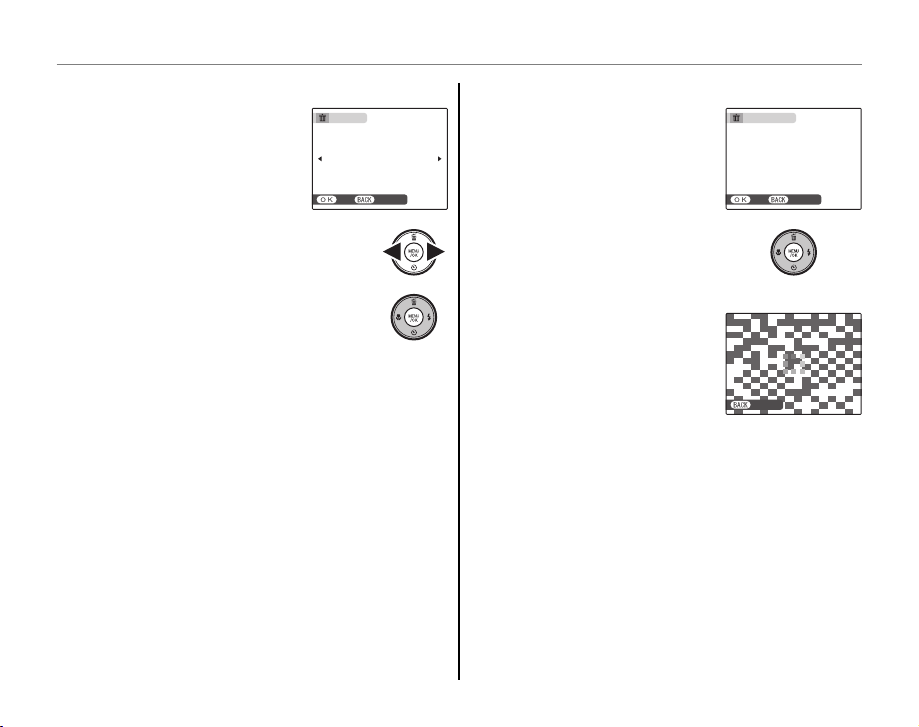
■■ КАДР
КАДР
: Удаление выбранных изображений
■■ ВСЕ КАДРЫ
: Удаление всех изображений
ОТМЕНА
: Удаление выбранных изображений
При выборе КАДР
появляется окно,
показанное справа.
СТЕРЕТЬ?
ДА ОТМЕНА
A Удаление отдельных фотографий
ВСЕ КАДРЫ
: Удаление всех изображений
При выборе ВСЕ КАДРЫ
появляется окно, показанное
справа.
СТЕРЕТЬ ВСЕ?
ЭТО ЗАЙМЕТ
НЕКОТОРОЕ ВРЕМЯ
ДА ОТМЕНА
Нажмите селекторную кнопку
влево или вправо для просмотра
фотографий и нажмите MENU/OK
для удаления текущей фотографии
(фотография удаляется моментально;
будьте осторожны и не удалите
нужную фотографию).
Нажмите DISP/BACK для выхода из этого режима
после удаления всех ненужных фотографий.
36
Нажмите MENU/OK для
удаления незащищенных
фотографий.
Во время удаления
появляется окно, показанное
справа. Нажмите DISP/BACK
для отмены удаления до
того момента, как будут
удалены все фотографии
(фотографии, удаленные
до нажатия этой кнопки,
восстановить нельзя).
ОТМЕНА

A Съемка видеофрагментов
ОЖИДАНИ Е
12
s
12
s
ОЖИДАНИ Е
Съёмка видеофрагментов производится со скоростью 30 кадров в секунду. Звук записывается
через встроенный микрофон; не закрывайте микрофон во время записи.
Нажмите кнопку MENU/OK, чтобы отобразить
1
меню съемки и выберите A ВИДЕО для
a РЕЖИМ СЪЕМКИ (стр. 26).
12
s
Имеющееся в
ОЖИДАНИЕ
распоряжении
время
показывается на
дисплее.
Выбор размера кадра
Для выбора размера
кадра нажмите MENU/OK и
выберите k КАЧЕСТВО.
Выберите t (640 × 480
пикселей) для лучшего
качества или s (320 × 240 пикселей) для
более продолжительного видеофрагмента.
Нажмите MENU/OK для возврата в режим
съемки видеофрагментов.
МЕНЮ СЪЕМКИ
РЕЖИМ СЪЕМКИ
КАЧЕСТВО
ПАРАМЕТРЫ
99m59
999m59
Поместите сцену в
2
кадр, используя кнопки
масштабирования.
s
s
12
s
ОЖИДАНИЕ
Индикатор
масштаба
Видеофрагменты
37

12
s
A Съемка видеофрагментов
Чтобы начать съёмку
3
видеофрагмента, нажмите кнопку
затвора до конца.
12
s
ЗАП.
ЗАП. и оставшееся
время
A Примечания
• Фокус устанавливается после начала съемки;
экспозиция и баланс белого настраиваются
автоматически во время съемки. Цвет и яркость
изображения могут отличаться от той, что была
показана на дисплее перед началом съемки.
• При съемке видеофрагментов могут быть записан
шум работы камеры.
Нажмите кнопку затвора, чтобы
4
остановить запись. Запись
прекращается автоматически,
когда достигается максимальная
продолжительность
видеофрагмента или полностью
заполняется память.
B Рекомендация
Во время съёмки не нужно держать кнопку затвора
нажатой.
38
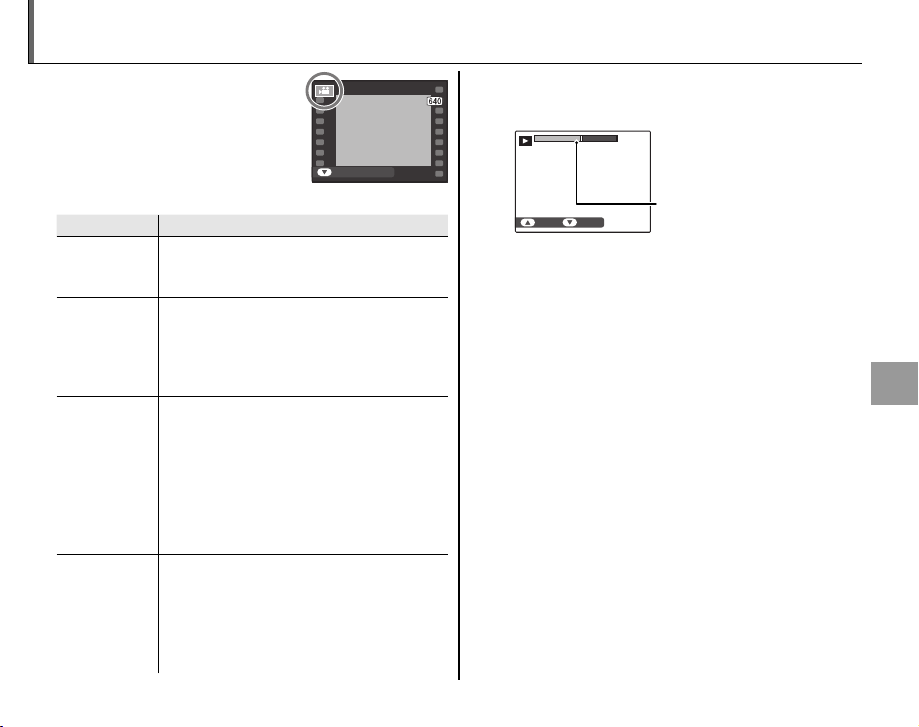
D Просмотр видеофрагментов
100-006
12/ 31 /2050
10: 00
ДП
Операция
Описание
15
s
В режиме показа кадров (стр. 31),
видеофрагменты показываются на
дисплее, как показано справа. Во
время показа видеофрагментов
можно осуществлять следующие
операции:
Операция
Начало/
временная
остановка показа
Закончить
показ/
удалить
Уско ренная
перемотка
вперёд/назад
Отрегулируйте
уровень
громкости
Чтобы начать показ, нажмите селекторную
кнопку вниз. Чтобы включить паузу,
нажмите эту кнопку снова.
Нажмите селе кторную кнопку вв ерх, чтобы
завершить воспроизведение. Если
не производится воспроизведение,
нажатие селекторной кнопки вверх
удалит текущий видеофрагмент.
Нажмите селекторную кнопку вправо для
ускоренной перемотки вперёд, влево
- для ускоренной перемотки назад.
Если показ временно остановлен
с использованием паузы, то
видеофрагмент будет перематываться
по одному кадру вперёд или назад при
каждом нажатии селекторной кнопки.
Нажмите MENU/OK для временной остановки
воспроизведения и показа элементов
управления громкостью. Нажмите
селекторную кнопку вверх или вниз для
настройки уровня громкости. Снова
нажмите MENU/OK, чтобы возобновить показ.
12/ 31 /2050
Описание
10: 00
ДП
ВОСПРОИЗВЕСТИ
Индикатор выполнения процесса
100-006
показывается на дисплее во время просмотра.
15
s
Индикатор
СТОП ПАУЗА
C Меры предосторожности
• Не закрывайте динамик во время просмотра.
• В видеофрагменте, содержащем очень яркие
объекты, могут появляться вертикальные или
горизонтальные полосы. Это нормальное
явление, не означающее неисправность.
выполнения процесса
Видеофрагменты
39

Просмотр фотографий на телевизоре
Подключите фотокамеру к телевизору и настройте телевизор на видеоканал для показа
фотографий группе людей. Подсоедините кабель аудио/видео (дополнительный), как показано
далее.
Вставьте
желтый штекер в
гнездо видеовхода
Подключите
дополнительный кабель
аудио/видео к универсальному
разъему USB фотокамеры.
Вставьте белый
штекер в гнездо
аудиовхода
Нажмите D примерно на одну секунду, чтобы включить фотокамеру. Дисплей фотокамеры
выключается, а фотографии и видеофрагменты показываются на экране телевизора. Имейте в
Подключения
виду, что настройки громкости на фотокамере не влияют на воспроизводимый по телевизору
звук; для настройки громкости пользуйтесь регулятором громкости на телевизоре.
A Примечания
• Для продолжительного показа используйте полностью заряженные батареи.
• Качество изображения ухудшается во время показа видеофрагментов.
C Меры предосторожности
При подсоединении кабеля аудио/видео следите за тем, чтобы контакты были вставлены полностью.
40

Печать фотографий через USB
Подключение фотокамеры
Печать выбранных фотографий
Если принтер поддерживает интерфейс PictBridge, то фотокамеру можно
подсоединить непосредственно к принтеру, а фотографии можно будет печатать без
предварительного их копирования на компьютер. Имейте в виду, что в зависимости
от принтера могут поддерживаться не все описанные ниже функции.
Подключение фотокамеры
Подсоедините входящий в комплект кабель
1
USB, как показано на рисунке, и включите
принтер.
Нажмите кнопку D примерно на одну
2
секунду, чтобы включить фотокамеру. На
дисплее отобразится w USB, затем окно
PictBridge, показанное внизу справа.
USB
PICTBRIDGE
ВСЕГО:
00000
ЛИСТОВ
00
КАДР
ДА ВЫБРАТЬ
Печать выбранных фотографий
Нажмите селекторную кнопку влево или
1
вправо, чтобы показать фотографию,
которую Вы хотите напечатать.
Нажмите селекторную кнопку вверх
2
или вниз для выбора количества
копий экземпляров (до 99).
Повторите действия 1–2, чтобы
3
выбрать дополнительные
фотографии. Нажмите MENU/OK, чтобы
показать окно подтверждения после
завершения установки.
НАПЕЧАТАТЬ ЭТИ КАДРЫ
ВСЕГО:
9
ЛИСТОВ
ДА ОТМЕНА
Нажмите MENU/OK для начала печати.
4
Подключения
41

Рекомендация: Печать даты съемки фотографий
Печать задания печати DPOF
B
Чтобы напечатать даты съемки на фотографиях,
нажмите DISP/BACK в шагах 1–2 для отображения
меню PictBridge (см.“Печать задания печати DPOF”
на стр. 42). Нажмите селекторную кнопку вверх
или вниз для выделения ПЕЧАТЬ С ДАТОЙ y и
нажмите MENU/OK для возврата к дисплею PictBridge
(для печати фотографий без печати на них даты
съемки, нажмите ПЕЧАТЬ БЕЗ ДАТЫ). Дата не будет
печататься на фотографиях, если часы фотокамеры
не были установлены в момент съемки.
A Примечание
Если при нажатии кнопки MENU/OK не выбрано
никаких фотографий, фотокамера напечатает один
экземпляр текущей фотографии.
Печать фотографий через USB
Печать задания печати DPOF
Для печати задания, созданного с помощью
команды C РАСПЕЧАТАТЬ (DPOF) в меню
показа (стр. 61):
В окне PictBridge нажмите
1
DISP/BACK чтобы открыть меню
PictBridge.
PICTBRIDGE
ПЕЧАТЬ С ДАТОЙ
ПЕЧАТЬ БЕЗ ДАТЫ
ПЕЧАТЬ DPOF
Нажмите селекторную кнопку
2
вверх или вниз для выделения
x ПЕЧАТЬ DPOF.
Нажмите MENU/OK для показа на
3
дисплее окна подтверждения.
ПЕЧАТАТЬ DPOF?
ВСЕГО: 9 ЛИСТОВ
42
ДА ОТМЕНА

Печать фотографий через USB
ОТМЕНА
Нажмите MENU/OK для начала
4
печати.
Во время печати
Во время печати появляется
ПЕЧАТАЕТСЯ
сообщение, показанное
справа. Нажмите DISP/BACK,
чтобы отменить печать до
того, как будут напечатаны все
ОТМЕНА
фотографии (в зависимости от принтера, печать
может прекратиться до завершения печати
текущей фотографии).
Если печать прервана, нажмите D, чтобы
отключить фотокамеру и снова ее включить.
Отсоединение фотокамеры
Убедитесь, что на дисплее не показывается
“ПЕЧАТАЕТСЯ”, и нажмите D, чтобы выключить
фотокамеру. Отсоедините кабель USB.
A Примечания
• Используйте полностью заряженные батареи для
питания фотокамеры при длительной работе.
• Распечатайте фотографии из внутренней памяти
или с карты памяти, которая форматировалась в
фотокамере.
• Если принтер не поддерживает печать данных, то
опция ПЕЧАТЬ С ДАТОЙ y будет недоступна
в меню PictBridge, а дата не будет печататься на
фотографиях в режиме задания печати DPOF.
• При печати фотографий через прямое
USB-соединение размер и качество печати
определяется согласно установкам принтера по
умолчанию.
Подключения
43

■■ С ДАТОЙ
/ БЕЗ ДАТЫ
Создание задания печати DPOF
Создание задания печати DPOF
Опция C РАСПЕЧАТАТЬ (DPOF) в меню
показа может использоваться для создания
цифрового “задания печати” для PictBridgeсовместимых принтеров (стр. 41) или
поддерживающих DPOF устройств.
DPOF
DPOF (Digital Print Order Format) является
стандартом, который позволяет
осуществлять печать фотографий
на основании заданий печати, сохранённых
во внутренней памяти или на карте памяти.
Информация в команде включает, какие
фотографии необходимо печатать и количество
экземпляров каждой из этих фотографий.
Печать фотографий через USB
С ДАТОЙ yy
/ БЕЗ ДАТЫ
Для изменения задания печати DPOF выберите
C РАСПЕЧАТАТЬ (DPOF) в меню показа
кадров и нажмите селекторную кнопку вверх
или вниз для выделения С ДАТОЙ y или БЕЗ
ДАТЫ.
МЕНЮ ПРОСМОТРА
УДАЛИТЬ
С ДАТОЙ
БЕЗ ДАТЫ
СЛАЙД ШОУ
ВОССТАНОВИТЬ ВСЕ
РАСПЕЧАТАТЬ (DPOF
ЗАЩИТИТЬ
КОПИРОВАТЬ
)
С ДАТОЙ y: Печатает дату
съемки на фотографиях.
БЕЗ ДАТЫ: Печатает
фотографии без даты съемки.
Нажмите MENU/OK и выполните описанные
ниже операции.
Нажмите селекторную кнопку
1
влево или вправо, чтобы показать
фотографию, которую Вы хотите
поместить в задание печати или убрать из
задания печати.
44

Печать фотографий через USB
ISO
100
100-0001
12/ 31 /2050
10: 00
ДП
N
Нажмите селекторную кнопку
2
вверх или вниз для выбора
количества копий экземпляров
(до 99). Чтобы убрать фотографию
из задания печати, нажимайте
селекторную кнопку вниз
до тех пор, пока количество
экземпляров не будет 0.
00001
)
ВЫБРАТЬ
Общее количество
фотографий для печати
Количество экземпляров
ПЕЧАТЬ ЗАКАЗА (DPOF
DPOF:
ЛИСТОВ
01
КАДР
Повторите действия 1–2 для
3
завершения формирования
задания печати. Нажмите MENU/
OK для сохранения задания печати после
завершения установки или нажмите
DISP/BACK для выхода из этого режима без
изменения задания печати.
Общее количество печатаемых
4
фотографий показывается на
дисплее. Нажмите MENU/OK, чтобы
выйти из этого режима.
Фотографии в текущем
задании печати
обозначаются иконкой x во
время показа кадров.
12/ 31 /2050
10: 00
ДП
100-0001
ISO
N
100
Подключения
45

Печать фотографий через USB
■■ ВОССТАНОВИТЬ ВСЕ
ВОССТАНОВИТЬ ВСЕ
Чтобы отменить текущую команду печати, выберите ВОССТАНОВИТЬ ВСЕ
в меню C РАСПЕЧАТАТЬ (DPOF). На дисплее появится подтверждение,
показанное на рисунке справа; нажмите MENU/OK, чтобы убрать все
фотографии из задания печати.
A Примечания
• Извлеките карту памяти, чтобы создать или изменить задание печати для фотографий
во внутренней памяти.
• Задание печати может содержать не более 999 фотографий.
• Если вставляется карта памяти с заданием печати, созданным на другой фотокамере,
на дисплее появится сообщение, показанное на рисунке справа. Нажатие MENU/OK
отменяет это задание печати; новое задание печати должно быть создано заново в
соответствии с описанным выше порядком.
ОБНОВИТЬ DPOF?
ОБНОВИТЬ DPOF?
ДА ОТМЕНА
ДА ОТМЕНА
ОБНОВИТЬ DPOF?
ОБНОВИТЬ DPOF?
ДА НЕТ
ДА НЕТ
46

Просмотр изображений на компьютере
Установка FinePixViewer
Установка FinePixViewer S: Windows
ОС
ЦП
RAM
Свободно е
место на д иске
Видео
Прочее
Входящая в комплект программа FinePixViewer может использоваться для копирования
фотографий на компьютер, где фотографии можно хранить, просматривать, группировать и
печатать. Перед тем, как начать работу, установите FinePixViewer, как описано ниже. Последнюю
версию программы FinePixViewer можно загрузить на сайте http://www.fujifilm.com/. НЕ
подключайте фотокамеру к компьютеру до завершения установки.
Установка FinePixViewer
Программа FinePixViewer доступна в версии для Windows (FinePixViewer S) и в версии для
Macintosh (FinePixViewer). Инструкции по установке для Windows находятся на страницах 47–49,
инструкции по установке для Macintosh - на страницах 50–51.
Установка FinePixViewer S: Windows
Компьютер должен соответствовать следующим системным требованиям:
1
RAM
Свободное
место на д иске
Видео
Прочее
* Для проверки, совместима ли программа FinePixViewer с системой Windows® 7, посетите сайт http://www.fujifilm.
com/support/download/camera/software/.
Установленные версии Windows Vista, Windows XP Home Edition, Windows XP Professional (Service Pack 2)
ОС
или Windows 2000 Professional (Service Pack 4)*
• Win dows Vista: 800 МГц Pentium 4 или выше (рекомендуется 3 ГГц Pentium 4 или выше)
ЦП
• Windows XP: 800 МГц Pentium 4 или выше (рекомендуется 2 ГГц Pentium 4 или выше)
• Windows 2000: 200 МГц Pentium или выше
• Win dows Vista: 512 Мб или выше (рекомендуется 1 Гб или выше)
• Windows XP: 512 Mб и выше
• Windows 2000: 128 Мб или выше
Для установки требуется минимум 450 Мб и 600 Мб для работы программы FinePixViewer (15 Гб и выше
рекомендуется для работы в среде Windows Vista, 2 Гб и выше рекомендуется для работы в среде Windows XP)
800 × 600 пикселей и выше с 16-битным или более качественным цветом (рекомендуется 1024 × 768
пикселей с 32-битным цветом)
• Рекомендуется наличие встроенного USB-порта. При использовании USB-портов другого типа
надежная работа не гарантируется.
• Для использования средств интернет-поддержки программы FinePix требуется подключение
к Интернету (56 кбит/с или выше); для использования функций электронной почты требуется
подключение к Интернету и программы для работы с электронной почтой.
Подключения
47

Просмотр изображений на компьютере
C Меры
Другие версии Windows не поддерживаются. Нормальная работа не гарантируется на компьютерах,
собранных пользователем, а также на компьютерах с обновлением от более ранней версии Windows.
Запустите компьютер. Прежде чем продолжить, войдите в систему с правами администратора.
2
Закройте все работающие приложения и вставьте установочный диск в дисковод CD-ROM.
3
Программа установки запустится автоматически; нажмите Installing FinePixViewer
(Установить FinePixViewer) и выполните инструкции на экране для установки FinePixViewer S.
Имейте в виду, что во время установки может потребоваться установочный диск Windows.
предосторожности
Windows Vista
Если появляется диалоговое окно автозапуска, щелкните по файлу SETUP.exe. После этого откроется
диалоговое окно “Управление учетными записями пользователей”; нажмите Разрешить.
Если программа ус тановки не запускаетс я автоматически
Если программа установки не запускается автоматически, выберите Компьютер или Мой
компьютер в меню Пуск (Windows Vista/XP) или дважды щелкните по значку Мой компьютер на
рабочем столе (Windows 2000), затем дважды щелкните по значку FINEPIX, чтобы открыть окно
установочного диска FINEPIX, и дважды щелкните по файлу SETUP или SETUP.exe.
48

Просмотр изображений на компьютере
Если появляется запрос на установку Windows Media Player или DirectX, следуйте
4
инструкциям на экране для завершения установки.
Если появится соответствующий запрос, уберите установочный диск из CD-ROM и щелкните
5
Restart (Перезагрузить) для перезагрузки компьютера. Храните установочный диск в сухом
месте, защищенном от прямых солнечных лучей, на случай повторной установки программы.
Номер версии напечатан вверху наклейки на диске для ссылки при обновлении программы
или при обращении в центр поддержки заказчиков.
Установка завершена. Перейдите к разделу “Подключение фотокамеры” на странице 52.
Подключения
49

Просмотр изображений на компьютере
Установка FinePixViewer: Macintosh
ЦП
ОС
RAM
Свободно е
место на д иске
Видео
Прочее
Установка FinePixViewer: Macintosh
Компьютер должен соответствовать следующим системным требованиям:
1
2
ЦП PowerPC или Intel
Предустановленная версия Mac OS X версии 10.3.9–10.5 (смотрите http://www.fujifilm.com для
ОС
получения более подробной информации)
RAM 256 Mб и выше
Свободное
место на д иске
Видео 800 × 600 пикселей и выше в режиме нескольких тысяч цветов или выше
Прочее
Минимум 200 Мб для установки и 400 Мб для работы программы FinePixViewer
• Рекомендуется наличие встроенного USB-порта. При использовании USB-портов другого типа
надежная работа не гарантируется.
• Для использования средств интернет-поддержки программы FinePix требуется подключение
к Интернету (56 кбит/с или выше); для использования функций электронной почты требуется
подключение к Интернету и программы для работы с электронной почтой.
После запуска компьютера закройте все работающие приложения и вставьте установочный
диск в дисковод CD-ROM. Дважды щелкните по значку FinePix CD на рабочем столе и
дважды щелкните по значку Installer for Mac OS X (Установка на Mac OS X).
Откроется диалоговое окно установки; нажмите Installing FinePixViewer (Установка
3
программы FinePixViewer), чтобы начать установку. Введите имя и пароль администратора
при запросе и нажмите OK (ДА), затем следуйте инструкциям на экране для установки
программы FinePixViewer. Нажмите Exit (Выход), чтобы выйти из программы после
завершения установки.
50

Просмотр изображений на компьютере
Извлеките установочный диск из привода CD-ROM. Извлечение диска может быть
4
блокировано при работающей программе Safari; при необходимости закройте программу
Safari перед извлечением диска. Храните установочный диск в сухом месте, защищенном
от прямых солнечных лучей на случай повторной установки программы. Номер версии
напечатан вверху наклейки на диске для ссылки при обновлении программы или при
обращении в центр поддержки заказчиков.
Выберите Applications в меню Finder Go, чтобы открыть каталог
5
приложения. Дважды щелкните иконку Image Capture (Захват
изображения) и выберите Preferences… (Предпочтения…) из меню
Захват изображения.
Откроется диалоговое окно настроек программы захвата изображений.
Выберите Other… (Другое…) в меню When a camera is connected, open
(Открыть при подключении фотокамеры), затем выберите FPVBridge в
папке “Applications/FinePixViewer” и нажмите Open (Открыть).
Нажмите Quit Image Capture (Закрыть программу Захват изображений) в меню приложения
Захват изображений.
Установка завершена. Перейдите к разделу “Подключение фотокамеры” на странице 52.
Подключения
51

Подключение фотокамеры
Подключение фотокамеры
Если изображения, которые нужно
1
копировать, содержатся в карте памяти,
вставьте карту в фотокамеру (стр. 5). При
отсутствии карты памяти в фотокамере
изображения будут копироваться из ее
внутренней памяти.
C Меры предосторожности
Сбой питания в ходе передачи может привести
к потере данных или повреждению внутренней
памяти или карты памяти. Используйте
полностью заряженные батареи.
Выключите фотокамеру и подсоедините
2
входящий в комплект кабель USB, как показано
на рисунке, вставляя контакты до конца.
Подсоедините фотокамеру непосредственно
к компьютеру; не подключайте ее к USB концентратору или клавиатуре.
Просмотр изображений на компьютере
Нажмите кнопку D на одну секунду,
3
чтобы включить фотокамеру. Программа
FinePixViewer запустится автоматически,
откроется окно “Помощника сохранения
изображений”. Следуйте инструкциям на
экране для копирования изображений
в память компьютера. Чтобы выйти без
копирования изображений, нажмите
ОТМЕНА.
C Меры предосторожности
Если программа FinePixViewer не запускается
автоматически, она может быть неправильно
установлена. Отсоедините фотокамеру и
переустановите программу.
Более подробную информацию по работе
с программой FinePixViewer см. в справке
How to Use FinePixViewer (Как работать)
с программой FinePixViewer в меню Help
(Справка) программы FinePixViewer.
A Примечание
Подключенная к компьютеру фотокамера не отключается автоматически.
52

Просмотр изображений на компьютере
C Меры
• Используйте только те карты памяти, которые
• Прежде чем выключить фотокамеру, отсоединить
• Отсоединяйте фотокамеру от компьютера перед
•
• Пользователь оплачивает все расходы, связанные
предосторожности
были отформатированы в фотокамере и содержат
кадры, снятые данной фотокамерой. При
наличии большого количества изображений
в установленной карте памяти, программа
FinePixViewer может запускаться с задержкой,
а также могут возникнуть проблемы с
импортированием и сохранением изображений.
Используйте адаптер чтения карт памяти для
передачи изображений.
кабель USB или вынуть карту памяти, убедитесь
в том, что индикатор не горит. Невыполнение
данного требования может привести к потере
данных или повреждению внутренней памяти или
карты памяти.
установкой или извлечением карт памяти.
В некоторых случаях доступ к фотографиям,
сохранённым на сетевом сервере с использованием
FinePixViewer таким же образом, как на отдельном
компьютере, может быть невозможен.
с услугами телефонной компании или сервиспровайдера Интернета, при использовании услуг,
которые требуют подключения к Интернету.
Отсоединение фотокамеры
После того, как Вы удостоверитесь в том, что
индикатор выключен, следуйте инструкции
на экране, чтобы выключить фотокамеру и
отсоединить кабель USB.
Удаление программы FinePixViewer
Удаление программы FinePixViewer производится
перед ее переустановкой или, когда она больше
не нужна. После выхода из FinePixViewer и
отсоединения фотокамеры перетащите папку
“FinePixViewer” из “Applications” (“Приложения”)
в Корзину и выберите Empty Trash (Очистить
корзину) в меню Finder (Macintosh), или откройте
панель управления и воспользуйтесь “Programs
and Features” (“Программы и компоненты”)
(Windows Vista) или “Add/Remove Programs”
(“Установка или удаление программ”) (другие
версии Windows), чтобы удалить FinePixViewer.
При работе в среде Windows появятся одно
или два диалоговых окна с запросом на
подтверждение; прочтите внимательно их
содержание перед тем, как нажать OK.
Подключения
53

Меню съемки
Использование меню съемки
Меню съемки используется для настройки установок для различных условий съемки.
Использование меню съемки
Нажмите MENU/OK для показа на
1
дисплее меню съемки.
МЕНЮ СЪЕМКИ
РЕЖИМ СЪЕМКИ
ОПРЕДЕЛЕНИЕ ЛИЦА
ЧУВСТВ-ТЬ ISO
КАЧЕСТВО
СЕРИЙНАЯ СЪЕМКА
АВТО
ОТКЛ
N
A Примечание
Показываемые в меню съемки опции
различаются в зависимости от режима съемки.
Нажмите селекторную кнопку
2
вверх или вниз для выбора
элемента меню.
Меню
54
Нажмите селекторную кнопку
3
вправо для показа опций для
выделенного элемента.
МЕНЮ СЪЕМКИ
РЕЖИМ СЪЕМКИ
ОПРЕДЕЛЕНИЕ ЛИЦА
ЧУВСТВ-ТЬ ISO
КАЧЕСТВО
СЕРИЙНАЯ СЪЕМКА
Нажмите селекторную кнопку
4
вверх или вниз для выбора
ОТКЛ
желаемой опции.
Нажмите MENU/OK для выбора
5
выделенной опции.
ПЕРВЫЕ 3
AUTO
N
AUTO
N
OFF
OFF

Опции меню съемки
Опции меню съемки
Элемент меню
Описание
Опции
Установка по
умолчанию
Элемент меню
РЕЖИМ СЪЕМКИ
a
ОПРЕДЕЛЕНИЕ ЛИЦА
c
Выберите режим СЪЕМКИ в зависимости от
типа предмета (стр. 26).
Включите или выключите интеллектуальную
функцию обнаружения лица (стр. 17).
Настраивает чувствительность ISO (стр. 56).
ЧУВСТВ-ТЬ ISO
g
Выбирайте более высокую величину при
плохой освещенности предмета.
КАЧЕСТВО
k
ЭКСПОКОРРЕКЦИЯ
d
БАЛАНС БЕЛОГО
e
СЕРИЙНАЯ СЪЕМКА
c
Для выбора размера и качества
изображения (стр. 57).
Регулируется экспозиция для ярких, темных
и высококонтрастных сцен (стр. 58).
Регулируется цвет для различных
источников света (стр. 59).
Этот режим производит съемку серии
фотографий (стр. 60).
Производит установку основных
ПАРАМЕТРЫ
j
параметров фотокамеры, таких как выбор
языка и установка времени и даты (стр. 69).
Описание
Опции
M/G/k/p/C/U/K/
W/L/D/U/B/G/F/
W/E/O/I/P/A
B ВКЛ / ОТКЛ B ВКЛ
АВТО/ 16 00 / 800 /
400 / 200 / 10 0
ЦИФРОВАЯ
КАМЕРА A160 /
A170 / A18 0
ЦИФРОВАЯ
КАМЕРА A220 /
A230 / A235
–2 EV до +2 EV с шагом
rF/rN/
3:2
/o/
g
n/m/p
yF/yN/
3:2
/0/
!
n/m/p
1
/
АВТО/p/q/s/t/u/r
m/ОТКЛ
A/K/L/M
Меню съемки
Установка по
умолчанию
k
АВТО
rN
yN
3 EV ±0
АВТО
ОТКЛ
—
Меню
55

Меню съемки
gg ЧУВСТВ-ТЬ ISO
17
N
ISO
100
17
17
N
ISO
100
17
ЧУВСТВ-ТЬ ISO
Настройка чувствительности фотокамеры в зависимости от освещения с помощью функции M.
Более высокие величины могут использоваться для уменьшения размытости при плохом
освещении; однако заметьте, что на фотографиях, сделанных с высокой чувствительностью,
могут появляться крапинки. При выборе АВТО фотокамера автоматически настроит
чувствительность в соответствии с условиями съемки.
Установки, кроме АВТО, обозначаются значком на дисплее при
использовании функции M.
M
M
17
17
N
17
N
17
ISO
100
ISO
100
56

kk КАЧЕСТВО
КАЧЕСТВО
Опция
Печать размером до
3:2
Выберите размер и качество для записи
фотографий. Большие фотографии можно
печатать больших размеров без потери качества;
уменьшенные фотографии занимают меньше
памяти, что позволяет снять больше фотографий.
Опция
yF, rF,
yN, rN
!
3:2
,
g
3:2
0, o
n
m
p
31 × 23 см (r) или 31 × 21 см
(!
rF для печати высокого качества,
!
отношения 3 : 2.
22 × 16 см
17 × 13 с м
14 × 10 с м
5 × 4 см. Подходят для отправки по
электронной почте или для вебстраниц.
Печать размером до
3:2/g3:2
3:2/g3:2
для аспектного
). Выберите y F/
Количество фотографий, которые можно сделать
с текущими установками (стр. 89), показывается
на дисплее справа от иконки качества
изображения. Параметры качества изображения,
с которым фотокамера может выполнять запись,
см. в меню съемки (см. стр. 55).
Меню съемки
Аспектное отношение
Фотографии, сделанные с установкой качества
изображения !
отношение 3 : 2, что соответствует кадру 35
мм пленки. Фотографии, сделанные с другими
установками, имеют аспектное отношение 4 : 3.
4 : 3 3 : 2
A Примечание
Качество изображения не сбрасывается на
заданное по умолчанию при выключении
фотокамеры или выборе другого режима съемки.
3:2/g3:2
, имеют аспектное
3:2
Меню
57

dd ЭКСПОКОРРЕКЦИЯ
ЭКСПОКОРРЕКЦИЯ
Пользуйтесь коррекцией экспозиции при
съемке очень ярких, очень темных или
высококонтрастных предметов.
Выберите положительные
(+) величины для
увеличения экспозиции
Выбор величины коррекции экспозиции
• Предметы, освещенные сзади:
2
выберите величину от +
2
/
до +1
3 EV (объяснение
/
3 EV
термина “EV”, смотрите в
Глоссарий на странице 88)
• Предметы с высоким
коэффициентом отражения или
очень яркие сцены (например,
заснеженные поля): +1 EV
Меню съемки
Выберите
отрицательные (–)
величины для уменьшения
экспозиции
• Для сцен, в основном содержащих небо: +1 EV
• Предметы в свете прожектора (особенно при
2
фотографировании на темном фоне): –
/
3 EV
• Предметы с низким коэффициентом отражения
(сосны или деревья с темной листвой): –
A Примечание
При установках, кроме ±0, на дисплее появляется иконка 5. Коррекция экспозиции не сбрасывается при
выключении фотокамеры; для восстановления нормальной экспозиции выберите величину ±0.
58
2
/
3 EV

ee БАЛАНС БЕЛОГО
БАЛАНС БЕЛОГО
Опция
Описани е
Для получения естественных цветов выберите
установку, которая подходит источнику
света (термин “баланс белого” объясняется в
Глоссарии. на странице 88).
Опция
АВТО Баланс белого настраивается автоматически.
Для съемки предметов под прямым солнечным светом.
p
Для съемки предметов в тени.
q
Для съемки при освещении лампами дневного света.
s
Для съемки при освещении “белыми теплыми”
t
флуоресцентными лампами.
Для съемки при освещении “белыми
u
холодными” флуоресцентными лампами.
Для съемки при освещении лампами накаливания.
r
Описание
Если установка АВТО не дает необходимых
результатов (например, при съемке с близкого
расстояния), выберите опцию, которая
соответствует источнику света.
A Примечание
Результаты различаются в зависимости от условий
съемки. После съемки включите показ кадров,
чтобы проверить цвет фотографий на дисплее.
Меню съемки
Меню
59

Меню съемки
cc СЕРИЙНАЯ СЪEМКА (Серийная съемка)
СЕРИЙНАЯ СЪEМКА (Серийная съемка)
Выберите m ПЕРВЫЕ 3 для запечатления движения в серии фотографий. Пока нажата кнопка
затвора, фотокамера сделает до трех фотографий.
A Примечания
• Частота смены кадров зависит от скорости затвора.
• Фокус и экспозиция определяются по первому кадру в каждой серии.
• Количество фотографий, которые могут быть записаны, зависит от доступной
памяти. Для записи фотографий может потребоваться дополнительное время после
прекращения съемки. Фотографии показываются на дисплее, пока выполняется
запись.
СОХРАНЕНИЕСОХРАНЕНИЕ
60

Меню показа
Использование меню показа
Меню показа используется для управления фотографиями во внутренней памяти или на карте памяти.
Использование меню показа
Нажмите D, чтобы войти в режим
1
показа (стр. 31).
Нажмите MENU/OK для
2
отображения на дисплее меню
показа.
МЕНЮ ПРОСМОТРА
УДАЛИТЬ
СЛАЙД ШОУ
РАСПЕЧАТАТЬ (DPOF)
ЗАЩИТИТЬ
КОПИРОВАТЬ
Нажмите селекторную кнопку
3
вверх или вниз для выбора
элемента меню.
Нажмите селекторную кнопку
4
вправо для показа опций для
выделенного элемента.
МЕНЮ ПРОСМОТРА
УДАЛИТЬ
СЛАЙД ШОУ
РАСП ЕЧ АТАТ Ь (DPOF
ЗАЩИТИТЬ
КОПИРОВАТЬ
Нажмите селекторную кнопку
5
вверх или вниз для выбора
НАЗАД
КАДР
ВСЕ КА ДРЫ
)
желаемой опции.
Нажмите MENU/OK для выбора
6
выделенной опции.
Меню
61

Опции меню показа
Опции меню показа
Опция
Описание
Доступны следующие опции:
Опция
УДА ЛИТЬ Удаление всех выбранных фотографий (стр. 35).
A
СЛАЙД ШОУ Просмотр фотографий в режиме слайд шоу (стр. 63).
B
РАСПЕЧАТАТЬ (D POF)
C
ЗАЩИТИТЬ Защищает фотографии от случайного удаления (стр. 64).
E
КОПИРОВАТЬ Копирует фотографии с внутренней памяти на карту памяти и обратно (стр. 65).
F
ПОВОРОТ КАДРА Поворачивает фотографии (стр. 67).
D
КАДРИРОВАНИЕ Создает обрезанные копии фотографий (стр. 68).
H
ПАРАМЕТРЫ Осуществляет основные установки фотокамеры (стр. 69).
j
Выбирает фотографии для печати на устройствах совместимых с DPOF и PictBridge
(стр. 42).
Описание
Меню показа
62

BB СЛАЙД ШОУ
СЛАЙД ШОУ
Опция
Описание
МЕНЮ ПРОСМОТРА
Показ фотографий в
автоматизированном
режиме слайд шоу.
Выберите тип слайд шоу
МЕНЮ ПРОСМОТРА
УДАЛИТЬ
УДАЛИТЬ
НОРМАЛЬНОЕ
НОРМАЛЬНОЕ
СЛАЙД ШОУ
СЛАЙД ШОУ
НОРМАЛЬНОЕ
НОРМАЛЬНОЕ
ПРЕЗЕНТАЦИЯ
ПРЕЗЕНТАЦИЯ
РАСПЕЧАТАТЬ (DPOF)
РАСПЕЧАТАТЬ (DPOF)
ПРЕЗЕНТАЦИЯ
ПРЕЗЕНТАЦИЯ
ЗАЩИТИТЬ
ЗАЩИТИТЬ
КОПИРОВАТЬ
КОПИРОВАТЬ
и нажмите MENU/OK для
начала показа. В любое время во время
показа слайдов нажмите DISP/BACK для
просмотра справки на экране дисплея.
При появлении видеофрагмента показ
видеофрагмента начнется автоматически, а
показ слайдов возобновится после окончания
видеофрагмента. Слайд шоу можно закончить
в любое время нажатием кнопки MENU/OK.
A Примечание
Во время слайд шоу фотокамера не отключается
автоматически.
Опция
НОРМАЛЬНОE
ПРЕЗЕНТАЦИЯ
НОРМАЛЬНОЕ B
ПРЕЗЕНТАЦИЯ B
Меню показа
Описание
Нажмите селекторную кнопку
влево или вправо, чтобы
перейти к предыдущему кадру
или перейти на следующий.
Выберите ПРЕЗЕНТАЦИЯ, для
постепенной смены одного
кадра другим.
Как и в предыдущем
режиме, только фотокамера
увеличивает лица, выбранные
интеллектуальной функцией
обнаружения лица (стр. 17).
Меню
63

EE ЗАЩИТИТЬ
ЗАЩИТИТЬ
■■ КАДР
■■ ВЫБРАТЬ ВСЕ
■■ ВОССТАНОВИТЬ ВСЕ
ОТМЕНА
ОТМЕНА
Защищает фотографии от случайного
удаления. Доступны следующие опции:
КАДР
Защищает выбранные фотографии
Нажмите селекторную кнопку
1
влево или вправо, чтобы показать
на дисплее нужную фотографию.
ЗАЩИТИТЬ?
ДА ОТМЕНА
Фотография не
защищена
Нажмите MENU/OK для защиты
2
фотографии. Если фотография
СНЯТЬ ЗАЩИТУ?
ДА ОТМЕНА
Фотография
уже защищена, нажатие MENU/OK
снимет защиту с фотографии.
Повторите действия 1 – 2, чтобы
3
защитить другие изображения.
Нажмите DISP/BACK для выхода из
режима после окончания операции
64
защищена
.
Меню показа
ВЫБРАТЬ ВСЕ
Нажмите MENU/OK для защиты
всех фотографий, или
ВСЕ КАДРЫ?
ЭТО ЗАЙМЕТ
НЕКОТОРОЕ ВРЕМЯ
нажмите DISP/BACK для выхода
из режима без изменения
ДА ОТМЕНА
статуса фотографий.
ВОССТАНОВИТЬ ВСЕ
Нажмите MENU/OK для снятия
защиты всех фотографий или
ОБНОВИТЬ ВСЕ?
ЭТО ЗАЙМЕТ
НЕКОТОРОЕ ВРЕМЯ
нажмите DISP/BACK для выхода
из режима без изменения
ДА ОТМЕНА
статуса фотографий.
Если количество
изменяемых фотографий
слишком большое, во время
этой операции на дисплее
появится показанная справа
ОТМЕНА
ОТМЕНА
информация. Нажмите DISP/BACK для выхода из
режима до окончания операции.
C Меры предосторожности
Защищенные фотографии будут удалены при
форматировании карты памяти или внутренней
карты (стр. 73).

FF КОПИРОВАТЬ
КОПИРОВАТЬ
Копирует фотографии с внутренней памяти на карту памяти и обратно.
Меню показа
Нажмите селекторную кнопку
1
для выделения d ВСТР.
П-ТЬ g x КАРТА (для
копирования с встроенной памяти на
карту памяти) или x КАРТА g d ВСТР.
П-ТЬ (для копирования с карты памяти на
встроенную память).
Нажмите селекторную кнопку
2
вправо для показа опций для
выделенного элемента.
КОПИРОВАТЬ
ВСТР. П-ТЬ
КАРТА
КАРТА ВСТР. П-ТЬ
ДА ОТМЕНА
КАДР
ВСЕ КА ДРЫ
Нажмите селекторную кнопку
3
вверх или вниз для выбора КАДР
или ВСЕ КАДРЫ.
Нажмите кнопку MENU/OK.
4
B Рекомендация: Копирование фотографий с
внутренней памяти на карту памяти и обратно
Чтобы скопировать фотографии с карты на карту,
вставьте карту-источник и скопируйте фотографии
во внутреннюю память, затем извлеките картуисточник, вставьте новую карту, на которую будут
копироваться фотографии, и скопируйте на нее
фотографии с внутренней памяти.
Меню
65

Меню показа
■■ КАДР
100-0001
■■ ВСЕ КАДРЫ
100-0001
КАДР
Копирует выбранные кадры.
Нажмите селекторную кнопку
1
влево или вправо, чтобы показать
на дисплее нужную фотографию.
Нажмите MENU/OK, чтобы
2
скопировать фотографию.
Повторите действия 1 – 2, чтобы
3
скопировать дополнительные
изображения. Нажмите DISP/BACK
для выхода из режима после
окончания операции.
КОПИРОВАТЬ?
ДА ОТМЕНА
ВСЕ КАДРЫ
Нажмите MENU/OK для
100-0001
копирования всех
фотографий или нажмите
DISP/BACK для выхода из
режима без копирования
фотографий.
C Меры предосторожности
• Копирование прекращается, когда полностью
заполняется память карты, на которую
производится копирование.
• Информация печати DPOF не копируется (стр. 44).
КОПИРОВАТЬ ВСЕ?
ЭТО ЗАЙМЕТ
НЕКОТОРОЕ ВРЕМЯ
ДА ОТМЕНА
100-0001
66

DD ПОВОРОТ КАДРА
ПОВОРОТ КАДРА
ПОВОРОТ ИЗОБРАЖЕНИЯ
По умолчанию, фотографии,
ПОВОРОТ ИЗОБРАЖЕНИЯ
сделанные в портретной
ориентации, показываются
в широкой ориентации.
ОТМЕНАВЫБРАТЬ
ОТМЕНАВЫБРАТЬ
Воспользуйтесь этой опцией
для правильной ориентации фотографий
на мониторе. Она не влияет на фотографии,
показываемые на компьютере или другом
устройстве.
A Примечания
• Защищенные фотографии поворачивать нельзя.
Снимите защиту перед поворотом фотографий
(стр. 64).
• Фотокамера может не поворачивать фотографии,
снятые на других устройствах.
Чтобы повернуть фотографию, покажите её на
дисплее и выберите D ПОВОРОТ КАДРА в
меню показа (стр. 61).
Меню показа
Нажмите селекторную кнопку
1
вниз для поворота фотографии по
часовой стрелке на 90 °, нажмите
вверх для поворота на 90 ° против
часовой стрелки.
Нажмите MENU/OK для
2
подтверждения операции (чтобы
выйти из режима, не поворачивая
фотографию, нажмите DISP/BACK).
В следующий раз, когда будет показана
эта фотография, она автоматически будет
повернута.
Меню
67

Меню показа
HH КАДРИРОВАНИЕ
КАДРИРОВАНИЕ
Для создания обрезанной копии фотографии, включите показ кадров и выберите
H КАДРИРОВАНИЕ в меню показа (стр. 61).
Нажимайте кнопку увеличения или
1
уменьшения масштаба, и воспользуйтесь
селекторной кнопкой для просмотра
по этой фотографии до тех пор, пока
на дисплее не будет показываться
нужная ее часть (чтобы выйти и перейти
к покадровому показу без создания
обрезанной копии, нажмите DISP/BACK).
Индикатор
масштаба
КАДРИРОВАНИЕ
ДА ОТМЕНА
68
Окно навигации
показывает
часть
изображения,
показываемого
на дисплее на
данный момент.
Нажмите MENU/OK. Появится
2
подтверждающее окно.
ЗАПИСАТЬ?
ОТМЕНАЗАПИСЬ
Размер копии показан вверху; если размер
- p, то OK показывается желтым. Чем
больше обрезанная фотография, тем
больше копия; все копии имеют аспектное
отношение 4 : 3.
Нажмите MENU/OK для сохранения
3
обрезанной копии как отдельного
файла.

Меню установки параметров
Использование меню
Использование меню
Отобразите меню установки параметров.
1
1.1 Нажмите MENU/OK для
показа на дисплее меню для
текущего режима.
Отрегулируйте настройки.
3
3.1 Нажмите селекторную
кнопку вверх или вниз для
выделения элемента меню.
1.2 Нажмите селекторную
кнопку вверх или вниз для
выделения j ПАРАМЕТРЫ.
1.3 Нажмите селекторную
кнопку вправо для показа
меню установки параметров.
Выберите страницу.
2
2.1 Нажмите селекторную
кнопку влево или вправо для
выбора страницы.
2.2 Нажмите селекторную
кнопку вниз для входа в
меню.
ПАРАМЕТРЫ
ОТОБР. ИЗОБ.
НОМЕР КАДРА
ЦИФРОВОЙ ЗУМ
ЭКОН. РЕЖИМ
1,5сек
ЗАМ
ОТКЛ
ВКЛ
3.2 Наж мите селекторную
кнопку вправо для показа
опций для выделенного
элемента.
ПАРАМЕТРЫ
ФОРМАТ-ВАТЬФОРМАТ-ВАТЬ
/LANG
АВТО ВЫКЛ.
РАЗН. ЧАСОВРАЗН. ЧАСОВ
ВИДЕО ВЫХОДВИДЕО ВЫХОД
5
МИН
ENGLISH
2
МИН
2 MIN
ОТКЛ
NTSC
3.3 Наж мите селекторную
кнопку вверх или вниз для
выделения опции.
3.4 Наж мите MENU/OK для выбора
выделенной опции.
Меню
69

Опции меню установки параметров
Опции меню установки параметров
Элемент меню
Описание
Опции
Установка по
умолчанию
A
K
L
M
Элемент меню
a
ОТОБР. ИЗОБ.
b
НОМЕР КАДРА Выбирает названия файлов (стр. 71). ЗАМ / ЗАМЕНА ЗА М
A
c
ЦИФРОВОЙ ЗУМ Включает или выключает цифровой зум (стр. 72). ВКЛ / ОТК Л ОТКЛ
a
ЭКОН. РЕЖИМ
e
ДАТА/ВРЕМЯ Устанавливает часы фотокамеры (стр. 10). — —
УРОВ.
d
ГРОМКОСТИ
K
e
ГРОМК. ЗАТВ. Отрегулируйте уровень громкости работы затвора.
f
ГРОМК. ВОСП.
g
ЯРКОСТЬ LCD Регулирует яркость ЖК-дисплея (стр. 72). — 0
m
ФОР МАТ-ВАТ Ь
n
w
L
o
АВТО ВЫКЛ.
p
РАЗН. ЧАСОВ Устанавливает часы на местное время (стр. 74). k/j
r
ВИДЕО ВЫХОД
k
ТИП БАТАРЕИ
l
РАЗРЯДИТЬ
M
s
ВОССТАНОВИТЬ
Выбирает продолжительность показа фотографии после съемки (стр. 71).
Включает или выключает экономичный режим дисплея (стр. 72).
Отрегулируйте уровень громкости работы элементов
управления фотокамеры.
Регулирует громкость затвора, элементов управления и показа (стр. 72).
Форматирует внутреннюю память или карту памяти (стр. 73).
Выбирает язык (стр. 10).
Выбирает время задержки автоматического выключения
питания (стр. 73).
Выбирает режим видео для подсоединения телевизора (стр. 40).
Укажите тип батарей, которые используются в фотокамере
(стр. 69).
Разряжает никель-металлогидридные аккумуляторные батареи (стр. 70).
Меняет все установки кроме Номер кадра, ДАТА/ВРЕМЯ,
РАЗН. ЧАСОВ и ВИДЕО ВЫХОД на установки производителя.
На дисплее появится подтверждающее окно, нажмите
Описание
селекторную кнопку влево или вправо для выделения ДА
и нажмите MENU/OK.
70
Меню установки параметров
Установка по
Опции
3 сек / 1,5 сек / ОТКЛ
умолчанию
1,5 сек
ВКЛ / ОТКЛ ВКЛ
q (высокий) /
m (средний) /
n (низкий) /
m
EОТКЛ (отк лючен)
— 7
——
Смотрите
страницу 92
ENGLISH
5 МИН / 2 МИН / ОТКЛ 2 МИН
k
NTSC / PAL —
ЩЕЛОЧНАЯ /
НИК.-МЕТ.-ГИДРИД.
ЩЕЛОЧНАЯ
——
——

Меню установки параметров
aa ОТОБР. ИЗОБ.
bb НОМЕР КАДРА
100-0001
100-0001
ОТОБР. ИЗОБ.
Выберите любую опцию, кроме ОТКЛ, для
показа фотографий на дисплее после съёмки.
Фотографии будут отображаться в течение 1,5
секунд (1, 5сек ) или 3 секунд (3сек).
НОМЕР КАДРА
Номер
100-0001
100-0001
Номер
кадра
кадра
Номер
Номер
каталога
каталога
Номер
Номер
файла
файла
Новые
фотографии
сохраняются
в файлах
изображений с
использованием
4-значного
номера файла, образованного путем
добавления единицы к последнему
использованному номеру файла. Номер файла
показывается во время показа кадров, как
показано на рисунке справа. НОМЕР КАДРА
определяет, сбрасывается ли нумерация
файлов на 0001, когда вставляется новая карта
памяти, форматируется текущая карта памяти
или внутренняя память.
• ЗАМ: Нумерация продолжается с последнего
использованного файла или первого
свободного номера файла, в зависимости
от того, что выше. Выберите эту опцию для
уменьшения количества фотографий с
одинаковыми номерами файлов.
• ЗАМЕНА: Нумерация сбрасывается на 0001
после форматирования или вставления
новой карты памяти.
A Примечания
• Если номер кадра достигает 999-9999,
освобождение затвора будет отключено (стр. 86).
• Выбор s ВОССТАНОВИТЬ (стр. 70) не
сбрасывает нумерацию кадров.
• Номера фотографий, сделанных другими
фотокамерами, могут отличаться.
Меню
71

Меню установки параметров
cc ЦИФРОВОЙ ЗУМ
aa ЭКОН. РЕЖИМ
ff ГРОМК. ВОСП
gg ЯРКОСТЬ LCD
ЦИФРОВОЙ ЗУМ
Если выбрана опция ВКЛ, нажатие T при
максимальном положении оптического
увеличения включит цифровой зум, сильнее
увеличивая изображение. Для отмены
цифрового зума, уменьшите увеличение до
положения минимального оптического зума и
нажмите W.
Индикатор
масштаба
Индикатор масштаба,
ЦИФРОВОЙ ЗУМ ОТКЛ
WT
Оптический зум
C Меры предосторожности
Цифровой зум делает фотографии худшего
качества, чем оптический зум.
Индикатор масштаба,
ЦИФРОВОЙ ЗУМ ВКЛ
W T
Оптический
зум
Цифровой
зум
ЭКОН. РЕЖИМ
Если выбрать ВКЛ, для экономии энергии
яркость дисплея снизится, если в течение
нескольких секунд не будет производиться
никаких действий. Полную яркость дисплея
можно восстановить нажатием кнопки затвора
наполовину. Дисплей не тускнеет в режиме
видеофрагментов или во время показа
изображений.
ГРОМК. ВОСП
Нажмите селекторную
кнопку вверх или вниз для
выбора громкости при
показе видеофрагментов
ГРОМКОСТЬ
7
ВЫБРАТЬ ОТМЕНА
и нажмите кнопку MENU/OK,
чтобы выбрать эту опцию.
ЯРКОСТЬ LCD
Нажмите селекторную
ЯРКОСТЬ LCD
кнопку вверх или вниз для
выбора яркости дисплея
и нажмите MENU/OK, чтобы
0
ВЫБРАТЬ ОТМЕНА
выбрать эту опцию.
72

Меню установки параметров
mm ФОРМАТ-ВАТЬ
oo АВТО ВЫКЛ.
ФОРМАТ-ВАТЬ
ФОРМАТИРОВАТЬ
Форматирует внутреннюю
память или карту памяти.
Если вставлена карта памяти,
то на дисплее появится x
ФОРМАТИРОВАТЬ
ФОРМАТИРОВАТЬ?
ФОРМАТИРОВАТЬ?
БУДЕТ УНИЧТОЖЕНА ВСЯ ИНФ-Я
БУДЕТ УНИЧТОЖЕНА ВСЯ ИНФ-Я
ДА ОТМЕНА
ДА ОТМЕНА
ВЫБРАТЬ
ВЫБРАТЬ
в окне, показанном справа,
и эта опция произведет форматирование
карты памяти. При отсутствии карты памяти
на дисплее появится d, и эта функция
произведет форматирование внутренней
памяти. Нажмите селекторную кнопку влево,
чтобы выделить ДА, и нажмите MENU/OK для
начала форматирования.
C Меры предосторожности
• Все данные, включая защищенные фотографии,
будут удалены. Не забывайте копировать
необходимые фотографии на компьютер или
другое устройство.
• Не открывайте крышку отсека батареи в процессе
форматирования.
АВТО ВЫКЛ.
Выберите временной интервал, после
которого фотокамера автоматически
отключится, если не выполняются никакие
действия. Установка более коротких
интервалов продлевает заряд батареи; при
выборе ОТКЛ фотокамеру необходимо
выключать вручную. Имейте в виду, что
независимо от выбранной опции фотокамера
не отключится автоматически, если она
подсоединена к принтеру (стр. 41) или
компьютеру (стр. 52), а также при показе слайд
шоу (стр. 63).
B Рекомендация: Повторное включение фотокамеры
Чтобы повторно включить фотокамеру после
автоматического выключения, нажмите кнопку
n или нажмите кнопку D примерно на одну
секунду (стр. 9).
Меню
73

Меню установки параметров
pp РАЗН. ЧАСОВ
РАЗН. ЧАСОВ
Во время путешествия пользуйтесь этой опцией для мгновенного переключения часов
фотокамеры со времени Вашего часового пояса на местное время в месте Вашего пребывания.
74
Укажите разницу во времени между
1
местным часовым поясом и часовым
поясом у Вас дома.
1.1 Нажмите селекторную
кнопку вверх или вниз для
выбора j МЕСТНОЕ.
1.2 Нажмите селекторную
кнопку вправо для показа
разницы во времени.
ЧАС. ПОЯС
12/ 31 /2050
10: 00
10: 00
00 : 00
ДП
ДП
12/ 31 /2050
ВЫБРАТЬ ОТМЕНА
1.3
Нажмите селекторную
кнопку влево или вправо для
выделения +, –, часов или
минут; нажмите вверх или вниз,
чтобы изменить. Минимальный
интервал изменения - 15 минут.
1.4 На жмите MENU/OK после
завершения установок.
Переключите между местным часовым
2
поясом и часовым поясом у вас дома.
Чтобы установить часы фотокамеры на
местное время, выделите j МЕСТНОЕ и
нажмите MENU/OK. Для установки часов на
время Вашего часового пояса, выберите
k ДОМ. Если Вы выбрали j МЕСТНОЕ,
на дисплее на три секунды появится
j после того, как фотокамера войдет
в режим съемки, и дата будет показана
желтым.
12 / 31 / 2050 10 : 00
ДП
После изменения часовых поясов
проверьте правильность даты и времени.

Меню установки параметров
kk ТИП БАТАРЕИ
ll РАЗРЯДИТЬ (только никель-
металлогидридные батареи)
ТИП БАТАРЕИ
После замены батареи одного типа батареей
другого типа, выберите тип батареи, чтобы
убедиться, что уровень заряда батареи
отображается правильно и фотокамера
самопроизвольно не отключается.
• ЩЕЛОЧНАЯ: алкалиновые батареи питания
(LR6) размера AA
• НИК.-МЕТ.-ГИДРИД.: Ni-MH (никельметалгидридные) батареи размера AA
РАЗРЯДИТЬ (только никель-
металлогидридные батареи)
Ёмкость никельметаллогидридных
РАЗРЯДКА
РАЗРЯДКА
ИСПОЛЬЗУЙТЕ ТОЛЬКО
ИСПОЛЬЗУЙТЕ ТОЛЬКО
С NI-MH БАТАРЕЯМИ
С NI-MH БАТАРЕЯМИ
аккумуляторных батарей может
временно снизиться, если они
новые, не использовались
ОТМЕНАВЫБРАТЬ
ОТМЕНАВЫБРАТЬ
в течение длительного времени, или часто
заряжались до того, как были полностью
разряжены. Ёмкость можно увеличить постоянной
разрядкой батарей с использованием опции
l
РАЗ РЯД ИТЬ с последующей зарядкой их
на зарядной устройтсве (продаётся отдельно).
Не используйте опцию l РАЗ РЯД ИТЬ с
неперезаряжаемыми батареями.
Если выбрана l РАЗР ЯДИТЬ, то на
1
дисплее отображается
показанное ниже сообщение.
Нажмите MENU/OK.
РАЗРЯДКА
ПРИСТУПИТЬ К РАЗРЯДКЕ?
ЭТО ЗАЙМЕТ НЕКОТОРОЕ
ВРЕМЯ
ДА ОТМЕНА
ВЫБРАТЬ
Нажмите селекторную кнопку
2
влево или вправо для выбора ДА.
Нажмите MENU/OK, чтобы начать
3
разрядку батарей. Когда батареи
будут полностью разряжены,
начнёт мигать красный индикатор уровня
заряда батарей, и фотокамера выключится.
Чтобы отменить этот процесс до того,
как батареи будут полностью разряжены,
нажмите DISP/BACK.
Меню
75

Дополнительные аксессуары
■■ Печать
■■ Аудио/Видео
■■ Связанные с компьютером
Фотокамера приспособлена для работы с различными устройствами производства FUJIFILM и
других производителей.
Связанные с компьютером
Аудио/Видео
Телевизор (от стороннего
поставщика)
Технические заметки
Печать
Принтер совместимый с
PictBridge (от стороннего
поставщика)
Выход
Аудио/ Видео
USB
Карта памяти
SD/SDHC
Принтер (от
стороннего
поставщика)
USB
Компьютер (от
стороннего поставщика)
Слот карты SD и ли устройства
считывания с карты
76

Дополнительные аксессуары
Аксессуары от Fujifilm
.
Аксессуары от Fujifilm
Доступны следующие дополнительные аксессуары от компании FUJIFILM. Для получения
последней информации о доступных в Вашем регионе аксессуарах свяжитесь с местным
представителем компании Fujifilm или посетите наш сайт http://www.fujifilm.com/products/digital_
cameras/index.html
• Кабель аудио/видео AV-C1: используется для подключения фотокамеры к телевизору.
.
Технические заметки
77

Устранение неисправностей
Проблем а
Возможна я причина
Устране ние
Страниц а
Питание и батарея
Проблема
Фотокамера не
включается.
Подача
Батареи быстро
питания
Устранение неисправностей
разряжаются.
Фотокамера
неожиданно
отключается.
Возможная причина
Батареи разряжены. Вставьте новые или полностью заряженные батареи. 4
Не соблюдена полярность при
установке батарей.
Батареи остыли.
Загрязнены контакты батареи.
Фотокамера находится в режиме
G.
Батареи новые, не использовались
в течение длительного времени,
или были заряжены без
предварительной полной разрядки
(только для аккумуляторных никельметаллогидридных батарей).
Батареи разряжены. Вставьте новые или полностью заряженные батареи. 4
Устр анени е
Вставьте батареи заново, соблюдая полярность. 4
Прогрейте батареи, поместив их в карман или
другое тёплое место, затем заново вставьте в
фотокамеру непосредственно перед съёмкой.
Удалите загрязнение с контактов батареи мягкой
сухой тканью.
Выберите другой режим съемки. 27
Разрядите никель-металлогидридные батареи,
используя функцию l РАЗР ЯДИ ТЬ, и заново
зарядите их при помощи зарядного устройства
(продаётся отдельно). Если батареи не в состоянии
удерживать заряд после неоднократной разрядки
и зарядки, то такие батареи достигли конца срока
службы, и их необходимо заменить.
Страни ца
—
—
70
78

Меню и сообщения на дисплее
Проблем а
Возможна я причина
Устране ние
Страниц а
Проблем а
Возможна я причина
Устране ние
Страниц а
Проблема
Меню и сообщения не на
русском языке.
Русский язык не выбран в опции
n w в меню установки
параметров.
Съемк а
Проблема
Полностью заполнена память.
Память не отформатирована.
Загрязнены контакты карты памяти.
Карта памяти повреждена. Вставьте новую карту памяти. 5
Батареи разряжены.
Фотокамера автоматически отключилась. Включите фотокамеру. 9, 73
Сработала вспышка.
Предмет находится слишком близко к
объективу.
Предмет находится слишком далеко от
объектива.
Предмет не подходит для
автофокусирования.
Фотографирование
Фокус
Фотокамера не
снимает, когда
нажимается
кнопка затвора.
Дисплей
потемнел после
съемки.
Фотокамера не
фокусируется.
Возможная причина
Возможная причина
Устранение неисправностей
Устр анени е
Выберите РУССКИЙ.10
Устр анени е
Вставьте новую карту памяти или удалите
фотографии.
Отформатируйте внутреннюю память или
карту памяти.
Удалите загрязнение с контактов мягкой
сухой тканью.
Вставьте новые или полностью заряженные
батареи.
Дисплей может темнеть, пока заряжается
вспышка. Подождите, пока вспышка
зарядится.
Выберите режим макросъемки.
Отмените режим макросъемки.
Пользуйтесь блокировкой фокуса. 19
Страни ца
Страни ца
5, 35
73
6
4
22
21
Устранение неисправностей
79

Устранение неисправностей
Проблем а
Возможна я причина
Устране ние
Страниц а
Интеллект уальная
функция
обнаружения
лица
Съемка с
близкого
расстояния
Проблема
Интеллектуальная
функция
обнаружения
лица недоступна.
Не
обнаруживается
лицо.
Выбран не тот
объект съемки.
Режим
макросъемки
недоступен.
Возможная причина
Фотокамера находится в режиме съемки,
в котором Интеллектуальная функция
обнаружения лица недоступна.
Лицо закрыто солнцезащитными очками,
шляпой, длинными волосами или другими
предметами.
Лицо занимает лишь незначительную
область кадра.
У фотографируемого человека голова
наклонена или находится горизонтально.
Фотокамера наклонена. Держите фотокамеру прямо.
Лицо человека плохо освещено. Производите съемку при ярком освещении.
Выбранный объект (человек) ближе к
центру кадра, чем главный.
Фотокамера находится в режиме съемки,
в котором режим макросъемки (съемки с
близкого расстояния) недоступен.
Выберите другой режим съемки.
Уберите препятствия.
Измените композицию так, чтобы лицо
занимало более значительную область
кадра.
Попросите его держать голову прямо.
Заново скомпонуйте фотографию или
выключите функцию обнаружения лица и
поместите фотографию в кадр, используя
блокировку фокуса.
Выберите другой режим съемки. 26
Устр анени е
Страни ца
26
17
13
—
19
80

Устранение неисправностей
Проблем а
Возможна я причина
Устране ние
Страниц а
Вспышка
Проблемные
фотографии
Проблема
Вспышка не
срабатывает.
Некоторые
режимы работы
со вспышкой
недоступны.
Вспышка не
полностью
освещает
предмет.
Фотографии
размыты.
Фотографии в
крапинку.
Возможная причина
Вспышка заряжается. Подождите, пока вспышка зарядится. 15
Фотокамера находится в режиме съемки, в
котором вспышка не срабатывает.
Батареи разряжены.
Фотокамера в непрерывном режиме
съемки.
Фотокамера в бесшумном режиме.
Вспышка выключена (W).
Фотокамера находится в режиме съемки,
в котором режимы работы со вспышкой
недоступны.
Фотокамера в бесшумном режиме. Выключите бесшумный режим. 22
Предмет находится за пределом радиуса
действия вспышки.
Закрыто окно вспышки. Держите фотокамеру правильно. 13
Загрязнен объектив. Протрите объектив. 95
Закрыт объектив.
Во время съемки появляется R, а рамка
фокусировки показывается красным.
Во время съёмки показывается 0. Используйте вспышку или штатив. 22
Высокая температура воздуха или плохо
освещен предмет.
Выберите другой режим съемки. 26
Вставьте новые или полностью заряженные
батареи.
Выберите ОТКЛ для c СЕРИЙНАЯ СЪЁМКА.
Выключите бесшумный режим.
Выберите другой режим работы со
вспышкой.
Выберите другой режим съемки. 26
Поместите предмет в пределах радиуса
действия вспышки.
Уберите лишние предметы, закрывающие
объектив.
Проверьте фокус перед съемкой.
Это нормальное явление, не означающее
неисправность. Выберите более низкую
чувствительность.
Устр анени е
Страни ца
14, 19,
4
60
23
22
Устранение неисправностей
92
12
84
56
81

Показ кадров
Проблем а
Возможна я причина
Устране ние
Страниц а
Проблем а
Возможна я причина
Устране ние
Страниц а
Фотографии
Аудио
Уда лен ие
Номер
кадра.
Подключения
Тел евиз ор
82
Проблема
Зернистые
фотографии.
Увеличение
во время
показа кадров
недоступно.
При показе
видеофрагментов
отсутствует звук.
Выбранные
фотографии не
удаляютс я.
Нумерация кадров
неожиданно
сбрасывается.
Проблема
Нет
изображения
или звука.
Нет цвета.
Устранение неисправностей
Возможная причина
Фотографии были сделаны фотокамерами
других марок или моделей.
Фотографии были сделаны с размером
изображения p или фотокамерой другой
марки или модели.
Слишком низкая громкость показа. Отрегулируйте уровень громкости показа. 39, 72
Был закрыт микрофон.
Закрыт динамик.
Некоторые фотографии, которые Вы хотите
удалить, защищены.
Была открыта крышка отсека батареи при
включенной фотокамере.
Фотокамера неправильно подсоединена. Подсоедините фотокамеру правильно. 40
Во время воспроизведения
видеофрагмента был подключен
дополнительный аудио-/видеокабель.
Вход на телевизоре переключен на “TV”. Переключите вход на “VIDEO”. —
Фотокамера не установлена на правильный
видео стандарт.
Слишком низкий уровень громкости
телевизора.
Фотокамера не установлена на правильный
видео стандарт.
Возможная причина
Держите фотокамеру правильно во время
записи.
Держите фотокамеру правильно во время показа.
Снимите защиту, используя то устройство,
с помощью которого эта защита была
установлена.
Выключите фотокамеру прежде, чем открыть
крышку отсека батареи для замены батареи
или установки карты памяти.
Подсоедините кабель после окончания
показа видеофрагмента.
Совместите установку r ВИДЕО ВЫХОД
фотокамеры с телевизором.
Отрегулируйте уровень громкости. —
Совместите установку r ВИДЕО ВЫХОД
фотокамеры с телевизором.
Устр анени е
——
——
Устр анени е
Страни ца
37
39
62
9, 71
Страни ца
39, 40
40, 70
40, 70

Устранение неисправностей
Проблем а
Возможна я причина
Устране ние
Страниц а
Проблем а
Возможна я причина
Устране ние
Страниц а
Проблема
Компьютер не
Компьютер
распознает
фотокамеру.
Фотографии не
печатаются.
Печатается
PictBridge
только один
экземпляр.
Не печатается
дата.
Разное
Проблема
Ничего не происходит,
когда нажимается кнопка
затвора.
Камера не работает, как
следует.
Нет звука.
Возможная причина
Фотокамера неправильно подсоединена. Подсоедините фотокамеру правильно. 52
Фотокамера неправильно подсоединена. Подсоедините фотокамеру правильно. 41
Выключен принтер. Включите принтер. —
Принтер не совместим с PictBridge. — —
Возможная причина
Временная неисправность фотокамеры. Выньте и заново вставьте батареи. 4
Батареи разряжены.
Временная неисправность фотокамеры.
Фотокамера в бесшумном режиме. Выключите бесшумный режим. 23
Вставьте новые или полностью заряженные
батареи.
Выньте и заново вставьте батареи.
Обратитесь к своему торговому
представителю FUJIFILM в случае, если
проблема не устраняется.
Устр анени е
Устр анени е
Страни ца
Страни ца
Устранение неисправностей
4
4
83

Предупреждающие сообщения и окна
Предупр еждение
Описан ие
Устране ние
На дисплее отображаются следующие предупреждения:
Предупреждение
O (красный) Низкий заряд батарей.
N (мигающий
красный)
0
R
(показыв ается
красным с
красной рамкой
фокусировки)
j (мигающий
красный)
ОШИБКА ФОКУСИРОВКИ
ОШИБКА ЗУМА
НЕТ КАР ТЫ
КАРТА НЕ ОПРЕДЕЛЕНА
КАРТА ЗАЩИЩЕНА
Батареи разряжены.
Медленная скорость затвора. Фотография
может получиться размытой.
Фотокамера не фокусируется.
Предмет слишком яркий или слишком темный.
Фотография будет переэкспонированной или
недоэкспонированной.
Неисправность фотокамеры.
Не вставлена карта памяти, когда выбрано
КОПИРОВАТЬ в меню показа кадров.
Карта памяти или внутренняя память не
отформатированы.
Загрязнены контакты карты памяти.
Неисправность фотокамеры. Свяжитесь с торговым представителем FUJIFILM.
Карта памяти заблокирована. Снимите блокировку карты памяти (стр. 5).
84
Описание
Устр анени е
Вставьте новые или полностью заряженные батареи.
Используйте вспышку или установите фотокамеру на
штатив.
• Воспользуйтесь блокировкой фокуса для
фокусирования на другом предмете, находящемся
на таком же расстоянии, и поменяйте композицию
фотографии (стр. 19).
• Если предмет плохо освещен, попытайтесь
сфокусировать с расстояния примерно 2 м.
• Используйте режим макросъемки для фокусировки с
близкого расстояния.
Если предмет темный, воспользуйтесь вспышкой.
Выключите фотокамеру и снова включите, стараясь не
касаться объектива. Обратитесь к своему торговому
представителю FUJIFILM в случае, если сообщение
показывается снова.
Вставьте карту памяти.
Отформатируйте внутреннюю память или карту
памяти (стр. 73).
Удалите загрязнение с контактов мягкой сухой тканью.
Если сообщение появляется снова, отформатируйте
карту памяти (стр. 73). Если сообщение появляется
снова, замените карту памяти.

Предупреждающие сообщения и окна
Предупр еждение
Описан ие
Устране ние
Предупреждение
ЗАНЯТ
ОШИБКА КАРТЫ
x ПАМЯТЬ ЗАП ОЛНЕНА
d ПАМЯТЬ ЗАП ОЛНЕНА
ВНУТР. ПАМЯТЬ
ЗАПОЛНЕНА
ВСТАВЬТЕ НОВУЮ КАРТУ
ОШИБКА ЗАПИСИ
ОШИБКА ЧТЕНИЯ
Описание
Карта памяти неправильно отформатирована.
Карта памяти не отформатирована для
использования в фотокамере.
Загрязнены контакты карты памяти или карта
памяти повреждена.
Неисправность фотокамеры. Свяжитесь с торговым представителем FUJIFILM.
Карта памяти или внутренняя память
заполнены; фотографии нельзя записывать или
копировать.
Оставшейся памяти недостаточно для записи
дополнительных фотографий.
Карта памяти или внутренняя память не
отформатированы.
Ошибка карты памяти или ошибка соединения.
Файл поврежден или создан не с помощью
этой фотокамеры.
Загрязнены контакты карты памяти.
Неисправность фотокамеры. Свяжитесь с торговым представителем FUJIFILM.
Воспользуйтесь фотокамерой для форматирования
карты памяти (стр. 73).
Отформатируйте карту памяти (стр. 73).
Удалите загрязнение с контактов мягкой сухой тканью.
Если сообщение появляется снова, отформатируйте
карту памяти (стр. 73). Если сообщение появляется
снова, замените карту памяти.
Вставьте новую карту памяти с большим объемом
памяти или удалите фотографии.
Вставьте новую карту памяти с большим объемом
памяти или удалите фотографии.
Отформатируйте внутреннюю память или карту
памяти (стр. 73).
Вставьте карту памяти заново или выключите и снова
включите фотокамеру. Обратитесь к своему торговому
представителю FUJIFILM в случае, если сообщение
показывается снова.
Файл не может быть показан.
Удалите загрязнение с контактов мягкой сухой тканью.
Если сообщение появляется снова, отформатируйте
карту памяти (стр. 73). Если сообщение появляется
снова, замените карту памяти.
Устр анени е
Устранение неисправностей
85

Предупреждающие сообщения и окна
Предупр еждение
Описан ие
Устране ние
Предупреждение
НОМЕРА КАДРОВ ИЗРАСХОД
СЛИШКОМ МНОГО К АДРОВ
КАДР ЗАЩИЩЕН
x ИЗОБРАЖЕНИЙ НЕТ
d ИЗОБРАЖЕНИЙ НЕТ
p МАСШТАБИРОВАНИЕ
НЕВОЗМОЖНО
МАСШТАБИРОВАНИЕ
НЕВОЗМОЖНО
ОШИБКА ФАЙ ЛА DPOF
DPOF НЕ МОЖЕ Т БЫТЬ
ВЫБРАН
A DPOF НЕ МОЖЕ Т БЫТЬ
ВЫБРАН
ПОВОРОТ НЕВОЗМОЖЕН
ПОВОРОТ НЕВОЗМОЖЕН
A
НАЖМИТЕ И УДЕРЖИВАЙТЕ
КНОПКУ DISP, ЧТОБЫ
ОТКЛЮЧИТ Ь БЕСШУМ. РЕЖИМА
ОШИБКА СВЯЗИ
86
Описание
В фотокамере закончились номера кадров
(текущий номер кадра 999-9999).
В режиме сортировки по дате выбрана дата,
для которой имеется более 4999 фотографий.
Была сделана попытка удалить или повернуть
защищённую фотографию.
Устройство-источник, выбранное в режиме
показа кадров в меню КОПИРОВАТЬ не
содержит фотографий.
Была сделана попытка обрезать фотографию
p.
Выбранная для обрезки фотография
повреждена или создана не с помощью этой
фотокамеры.
Задание печати DPOF на текущей карте памяти
содержит более 999 изображений.
Фотография не может быть отпечатана с
использованием DPOF.
Видеофрагменты нельзя отпечатать с
использованием DPOF.
Фотографию нельзя повернуть. —
Видеофрагменты повернуть нельзя. —
Была сделана попытка выбрать режим работы со
вспышкой или отрегулировать громкость, когда
фотокамера находилась в бесшумном режиме.
Произошла ошибка связи во время печати или
копирования фотографий на компьютер или
другое устройство.
Отформатируйте карту памяти и выберите ЗАМЕНА
для опции b НОМЕР КАДРА в меню j ПАРАМЕТРЫ.
Сделайте фотографию для сброса нумерации кадров
на 100-0001, затем вернитесь в меню b НОМЕР
КАДРА и выберите ЗАМ.
Выберите другую дату.
Снимите защиту прежде, чем удалять или
поворачивать фотографии.
Выберите другой источник.
Эти фотографии обрезать нельзя.
Скопируйте фотографии на внутреннюю память и
создайте новое задание печати.
Выйдите из бесшумного режима прежде, чем выбрать
режим работы со вспышкой или настроить громкость.
Проверьте, включено ли устройство, а также
проверьте, подсоединён ли кабель USB.
Устр анени е
—
—

Предупреждающие сообщения и окна
Предупр еждение
Описан ие
Устране ние
Предупреждение
ОШИБКА ПРИНТЕРА
ОШИБКА ПРИНТЕРА
ПРОДОЛЖИТЬ?
ПЕЧАТЬ НЕВОЗМОЖНА
Описание
В принтере кончилась бумага или тонер или
произошла другая ошибка принтера.
Была сделана попытка печати видеофрагмента,
фотографии, которая не была создана этой
фотокамерой, или фотографии, формат
которой не поддерживается принтером.
Устр анени е
Проверьте принтер (смотрите руководство по
эксплуатации принтера для получения подробностей).
Чтобы возобновить печать, выключите принтер и
включите его снова.
Проверьте принтер (смотрите руководство по
эксплуатации принтера для получения подробностей).
Если принтер не возобновляет работу автоматически,
нажмите MENU/OK, чтобы продолжить.
Видеофрагменты и некоторые фотографии, созданные
на других устройствах, печататься не могут. Если
фотография была сделана на этой фотокамере,
посмотрите руководство по эксплуатации принтера,
чтобы узнать, поддерживает ли принтер форматы JFIFJPEG или Exif-JPEG. Если принтер их не поддерживает,
то печать фотографий невозможна.
Устранение неисправностей
87

Глоссарий
Цифровой зум: В отличие от оптического зума, цифровой зум не увеличивает количество видимых деталей. Вместо этого
он просто увеличивает видимые с помощью оптического зума детали, производя слегка зернистое изображение.
Разрядить:
предварительной полной разрядки. Ёмкость можно восстановить постоянной разрядкой батарей с использованием опции
l
DPOF (Digital Print Order Format): Стандарт, позволяющий печатать фотографии с использованием
“заданий печати” на внутренней карте или карте памяти. Информация в задании включает, какие
фотографии необходимо печатать и количество экземпляров каждой из этих фотографий.
EV (Exposure Value): Величина экспозиции определяется чувствительностью датчика изображений и
количеством света, входящим в фотокамеру, когда экспонируется датчик изображений. При каждом увеличении
количества света в два раза EV увеличивается на одну единицу; при каждом уменьшении количества света в два
раза EV уменьшается на одну единицу. Количество света, который входит в фотокамеру, регулируется настройкой
диафрагмы и скорости затвора.
Exif Print: Стандарт, позволяющий сохранение информации с фотографиями для оптимального
воспроизведения цвета в процессе печати.
JPEG (Joint Photographic Experts Group): Сжатый формат файла для цветных изображений. Чем выше
коэффициент сжатия, тем выше потеря информации и более заметна потеря качества при показе изображения.
Motion JPEG: Формат AVI (Audio Video Interleave) , сохраняющий изображения и звук в одном файле с записью изображений
в формате JPEG. Файлы в формате Motion JPEG можно воспроизводить на QuickTime версии 3.0 или более поздней.
Смазанность: Явление, характерное для ПЗС, которое вызывает появление белых полос, когда в кадр
Приложение
попадают источники очень яркого света, например, солнце или отраженный солнечный свет.
WAV (Waveform Audio Format): Стандартный формат Windows для аудио файлов. Файлы WAV имеют расширение
*.WAV и могут сжиматься и распаковываться. Фотокамера использует несжатые файлы WAV. Файлы WAV могут
воспроизводиться программами Windows Media Player или QuickTime 3.0 или более поздней версии.
Баланс белого: Человеческий мозг автоматически адаптируется к изменениям света, в результате чего
предметы белого цвета при одном источнике света продолжают оставаться белыми при изменении цвета
источника света. Цифровые фотокамеры могут имитировать эту адаптацию обработкой изображений
согласно цвету источника света. Этот процесс называется “баланс белого”.
88
Ёмкость аккумуляторных никель-металлогидридных батарей падает, если ини постоянно заряжаются без
РАЗ РЯД ИТЬ в меню установок фотокамеры с последующей зарядкой их на зарядном устройстве (продаётся отдельно)
.

■■ ЦИФРОВАЯ КАМЕРА A160 / A170 / A180
rr F Frr N
gg3:2
o
n
m
p
t
s
Размер изобра жения
(в пикселях)
Размер файла
Внутренняя память
(примерно 10 Мб)
Карта SD
512 Мб
1 Гб
2 Гб
Карта SDHC
4 Гб
8 Гб
16 Гб
32 Гб
Объем внутренней памяти/карты памяти
Приведенная ниже таблица показывает время записи или количество фотографий доступных
с разным качеством изображения. Все величины приблизительны; размеры файлов различны
в зависимости от записанного изображения, что приводит к большим расхождениям в
количестве файлов, которые можно сохранить. Количество кадров или оставшееся время
записи могут уменьшаться неравномерно.
ЦИФРОВАЯ КАМЕРА A160 / A170 / A180
o
Размер изображения
(в пикселях)
Размер файла 4,9 Mб 2,5 Mб 2,2 Mб 1,3 Mб 970 Kб 720 Kб 190 Kб — —
Внутренняя память
(примерно 10 Мб)
Карта SD
512 Мб 9 5 19 0 210 370 510 69 0 2540 6 м ин. 12 м ин.
1 Гб 180 360 410 710 970 1310 4850 12 мин. 28 мин.
2 Гб 370 730 820 1430 1950 2630 9710 25 мин. 57 мин.
Карта SDHC
* Общая продолжительность всех видеофрагментов. Отдельные видеофрагменты не могут превышать размер 2 Гб.
4 Гб 750 1470 1650 2860 3900 5270 19430 50 мин. *116 мин.
8 Гб 1510 295 0 3300 57 20 7800 10550 38 860 100 мин. *229 мин.
16 Гб 3 020 59 10 6 62 0 1145 0 15 60 0 21110 77 73 0 2 04 ми н. *467 мин.
32 Гб 6050 11830 13240 22910 31210 42220 99990 4 06 мин. *927 мин.
3664 × 2748 3664 × 2442 2592 × 1944 204 8 × 1536 1600 × 1200 64 0 × 480 640 × 480 320 × 240
13471014537 сек.16 сек.
N
3:2
n
m
p
t
s
*
*
*
*
Приложение
89

Объем внутренней памяти/карты памяти
■■ ЦИФРОВАЯ КАМЕРА A220 / A230 / A235
yy F Fyy N N!!3:2
n
m
p
t
s
Размер изобра жения
(в пикселях)
Размер файла
Внутренняя память
(примерно 10 Мб)
Карта SD
512 Мб
1 Гб
2 Гб
Карта SDHC
4 Гб
8 Гб
16 Гб
32 Гб
ЦИФРОВАЯ КАМЕРА A220 / A230 / A235
n
Размер изображения
(в пикселях)
Размер файла 5,8 Mб 2,9 Mб 2,6 Mб 1,5 Mб 970 Kб 720 Kб 190 Kб — —
Внутренняя память
(примерно 10 Мб)
Карта SD
512 Мб 85 160 180 320 510 690 2540 6 мин. 12 мин.
1 Гб 160 310 3 50 610 970 1310 48 50 12 ми н. 28 ми н.
2 Гб 320 63 0 710 1230 19 50 2630 9710 25 м ин. 57 ми н.
Карта SDHC
* Общая продолжительность всех видеофрагментов. Отдельные видеофрагменты не могут превышать размер 2 Гб.
4 Гб 650 1270 1430 2470 3900 5270 19430 50 мин. *116 мин.
8 Гб 1300 2550 2860 4950 7800 10550 38860 100 мин. *229 мин.
16 Гб 2610 5110 57 30 9 90 0 15 60 0 2 1110 7 773 0 20 4 м ин. *467 мин.
32 Гб 5220 10230 11470 19810 31210 42220 99990 406 мин. *927 мин.
4000 × 30 00 4000 × 26 66 2816 × 2112 2048 × 1536 160 0 × 1200 640 × 48 0 640 × 480 320 × 240
13361014537 сек.16 сек.
3:200
m
p
t
s
*
*
*
*
90

Технические характеристики
Система
Модель ЦИФР
Эффективные пиксели 10,2 миллионов 12,2 миллионов
ПЗС ½,3 -дюйм., ПЗС с квадратной планарной матрицей и фильтром основных цветов
Хранение данных • Внутренняя память (примерно 10 Мб) • Карты памяти SD/SDHC (смотрите страницу 5)
Система файлов Соответствует форматам Design Rule for Camera File System (DCF), Exif 2.2 и Digital Print Order
Формат файлов •
Размер изображения (в
пикселях)
Размер файла Смотрите страницу 89
Объектив Fujinon 3 × объектив с оптическим увеличением, F2,9 (широкий угол) – F5,2 (те лефото)
Фокусное расстояние f=5,7 мм–17,1 мм (эквивалент формата 35 мм: 32 мм–96 мм)
Цифровой зум Примерно 5,7 × (до 17,1 × в комбинации с оптическим)
Диафрагма F2,9 – F5,5 (широкий угол) F2,9 – F8,8 (широкий угол)
Диапазон фокусировки
(расст ояние от передн ей части
объектива)
Чувствительность Эквивалент ISO 100, 200, 400, 800, 1600; АВТО (стандартная выходная чувствительность)
Измерение экспозиции 256-сегментное измерение сквозной наводкой
Контроль экспозиции Программируемая автоэкспозиция
Коррекция экспозиции
Режимы программ
Стабилизация изображения Имеется
Интеллектуальная функция
обнаружения лица
ОВАЯ КАМЕРА A160 / A170 / A180 ЦИФРОВАЯ КАМЕРА A220 / A230 / A235
Format (DPOF)
Неподвижные изображения: Exif 2.2 JPEG (сжатый)
• rF: 3664 × 2748 • rN: 3664 × 2748
• g
3:2
: 3664 × 2442
• n : 204 8 × 1536 • m : 1600 × 1200 • n : 204 8 × 1536 • m : 1600 × 1200
• p : 64 0 × 480 • p : 640 × 48 0
F5,2 – F10 (телефото) F5,2 – F16 (телефото)
Прибл. 60 см–бесконечность (широкий угол); 60 см–бесконечность (телефото)
Режим макросъемки прибл. 10 см–70 см (широкий угол); 35 см–70 см (телеф ото)
–2 EV до +2 EV с шагом
p(BABY), U (ПОРТРЕТ), K(ЛАНДШАФТ), W (ПАНОРАМА), L(СПОР Т), D(НОЧЬ),
U(НОЧЬ(ШТАТИВ)), B(ЕСТ. СВЕТ), G(ПЛЯЖ), F(СНЕГ ), W(ФЕЙЕРВЕРКИ), E(ЗАКАТ),
O(ЦВЕТОК), I(ВЕЧЕРИНКА), P(ТЕКСТ)
Имеется
• o : 2592 × 1944
1
/3 EV (режимM)
• Видеофрагменты: Motion JPEG AVI
• yF : 4000 × 30 00 • y N : 4000 × 3000
3:2
: 4000 × 2666 • 0 : 2816 × 2112
• !
Приложение
91

Технические характеристики
Система
Скорость затвора ¼ сек.–
1
/
1400 сек. (режим АВТО); 8 сек.–
1
/
1400 сек. (прочие режимы); комбинированный механический
и электронный затвор
Серийная съемка До трёх кадров, на максимальной скорости примерно 1 кадров в секунду
Фокус • Режим: Одиночный AF •
Система автофокуса: Контраст-обнаружение T TL AF
• Выбор облас ти фокусиров ки: AF ЦЕНТР
Баланс белого Автоматическое обнаружение условий съемки; шесть ручных настроенных режимов для прямого
солнечного света, тени, ламп дневного света, теплого белого флуоресцентного света, холодного
белого флуоресцентного света и ламп накаливания
Внутренний таймер Примерно 2 сек. и примерно 10 сек.
Вспышка Тип вспышки: Авто вспышка
Эффективное расстояние: (g: АВТО)
Широкий угол: прибл. 60 см - 3,5 м
Теле-фото: прибл. 60 см - 2,0 м
Макросъемка: прибл. 30 см - 80 см
Режимы ра боты со вспышкой Авто, устранение эффекта красных глаз, заполняющая вспышка, выкл., медленная синхронизация,
медленная синхронизация с уменьшением эффекта красных глаз
Дисплей 2,7-дюймовый (230k-точечный) цветной ЖК-дисплей; захват кадра примерно 96%
(ЦИФРОВАЯ КАМЕРА A235) 3,0-дюймовый (230k-точечный) цветной ЖК-дисплей; захват кадра
примерно 96%
Видеофрагменты Фотокамера может записывать видеофрагменты с монофоническим звуком и размером кадров
640 × 480 (t) или 320 × 240 (s) с частотой кадров 30 кадров/сек
Опции съемки Распознавание сцен, интеллектуальная функция обнаружения лица, улучшенная синхронизация
кадров и память номеров кадров
Опции меню показа Интеллектуальная функция обнаружения лица, миниатюры, многокадровый просмотр,
сортировка по дате, обрезка (только фотографии), слайд-шоу и поворот изображения
Прочие опции
PictBridge, Exif Print, выбор языка (японский / английский / французский / немецкий / испанский /
итальянский / упрощенный китайский / корейский / голландский / португальский / русский /
тайский / турецкий / традиционный китайский / чешский / венгерский / польский / шведский /
словацкий / датский / норвежский / финский / арабский), разница во времени, функция разрядки
для никель-металлогидридных батарей
92

Технические характеристики
Входы/выходы
A/V O UT (выход аудио/видео) NTSC или PAL с монофоническим звуком
Цифровой вход/выход Высокоскоростное соединение USB 2.0 Full Speed с использованием протокола MTP/PTP
Питание/прочее
Источники питания • Щелочные батареи АА (×2)
• Аккумуляторные никель-металлогидридные батареи AA (×2; продаются отдельно)
Срок сл ужбы батареи Примерно 120 кадров (щелочные батареи того типа, который поставляется с фотокамерой) или
450 кадров (2700 мА никель-металлогидридные батареи).
Согласно стандартной процедуре CIPA (Camera & Imaging Products Association) для измерения
потребления батареи для цифровых фотокамер (выдержка): Используйте батареи, поставляемые
вместе с фотокамерой. В качестве средства для хранения данных используйте карту памяти SD.
Имейте в виду, что количество фотографий, которые можно сделать, зависит от марки батарей,
состояния зарядки, температуры и условий съёмки.
Размеры фотокамеры 93,0 мм × 60,0 мм × 21,9 мм (Ш × В × Г), без вы ступающих час тей
Масса фотокамеры Примерно 120 г, без батареи, аксессуаров и карт памяти
Масса при съемке Примерно 170 г, с батареей и картой памяти
Условия эксплуатации • Темпе рат ура : 0 °C – +40 °C • Влажность: 85% или менее (без конденсации)
Приложение
93

Технические характеристики
Стандарты цветного телевидения
NTSC (National Television System Committee) формат передачи телевизионного изображения в США, Канаде и
Японии. PAL (Phase Alternation by Line) формат передачи телевизионного изображения в странах Европы и Китае.
Примечания
• Технические характеристики устройства могут изменяться без уведомления. FUJIFILM не несет
ответственность за повреждения, вызванные ошибками в данном руководстве.
Несмотря на то, что дисплей изготовлен с использованием высокоточных технологий, на нем могут появляться
•
небольшие яркие точки и ненормальные цвета (особенно возле текста). Это считается нормальным для
дисплеев этого типа и не является неисправностью; это не влияет на записываемые фотокамерой изображения.
• В цифровых фотокамерах могут возникнуть неисправности, если они подвергаются воздействию
радиопомех (например, электрических полей, статического электричества или помех в линиях передач).
• Из-за типа используемого объектива на периферии изображений могут возникать некоторые
искажения. Это нормальное явление.
94
